Активация Windows
Активация позволяет убедиться, что ваша копия Windows подлинная и не используется на большем числе устройств, чем разрешено условиями лицензионного соглашения на использование программного обеспечения корпорации Майкрософт.
Проверка состояния активации
Сначала необходимо узнать, активирована ли ваша копия Windows 10 и привязана ли она к вашей учетной записи Майкрософт.
Очень важно привязать учетную запись Майкрософт к лицензии Windows 10 на вашем устройстве. После того как вы привяжете свою учетную запись Майкрософт к своей цифровой лицензии, вы сможете повторно активировать Windows с помощью средства устранения неполадок активации в случае значительного изменения оборудования.
Проверка состояния активации
Чтобы проверить состояние активации в Windows 10, нажмите кнопку Пуск, затем выберите Параметры > Обновление и безопасность и выберите Активация . Состояние активации будет указано рядом с пунктом Активация.
Состояние активации будет указано рядом с пунктом Активация.
Проверить состояние активации в параметрах
На странице активации вы увидите одно из следующих сообщений состоянии активации:
|
Состояние активации
|
Описание
|
|---|---|
|
Система Windows активирована
| |
|
Система Windows активирована с помощью цифровой лицензии
| |
|
Система Windows активирована с помощью цифровой лицензии, привязанной к вашей учетной записи Майкрософт
|
|
|
Система Windows не активирована
|
|
Если вам необходимо приобрести лицензию для вашего устройства, см. раздел «Приобретение лицензии Windows 10».
Если вы приобрели лицензию для этого устройства и все равно видите сообщение об ошибке, см. раздел Способы активации.
Привязка учетной записи Майкрософт
Чтобы привязать учетную запись Майкрософт, выполните следующие инструкции.
-
Выполните вход с правами администратора, чтобы добавить учетную запись Майкрософт. Чтобы проверить, используете ли вы учетную запись администратора, нажмите кнопку Пуск, затем выберите Параметры > Учетные записи > Ваши данные .
 Под вашим именем будет надпись Администратор. Если вы не являетесь администратором, см. раздел Создание локальной учетной записи пользователя или администратора.
Под вашим именем будет надпись Администратор. Если вы не являетесь администратором, см. раздел Создание локальной учетной записи пользователя или администратора.Перейдите к разделу «Ваши данные» в параметрах
-
Убедитесь, что учетная запись администратора также является вашей учетной записью Майкрософт, проверив, отображается ли адрес электронной почты над надписью Администратор. Если адрес электронной почты отображается, это учетная запись Майкрософт. Если нет, это значит, что вы выполнили вход с помощью локальной учетной записи. Если у вас еще нет учетной записи Майкрософт, см. раздел Как создать новую учетную запись Майкрософт.
-
После того как вы убедитесь, что являетесь администратором и используете свою учетную запись Майкрософт, вернитесь назад на страницу Активация , выберите Добавить учетную запись, введите свое имя пользователя и пароль для учетной записи Майкрософт, и выберите Войти.

После добавления учетной записи Майкрософт на странице Активация отобразится сообщение Система Windows активирована с помощью цифровой лицензии, привязанной к вашей учетной записи Майкрософт.
Способы активации
В зависимости от того, как вы получили свою копию Windows 10, для активации может потребоваться 25-значный ключ продукта или цифровая лицензия. Если у вас нет одного из этих средств, активацию устройства выполнить не удастся.
-
Цифровая лицензия (в Windows 10 версии 1511 она называется цифровым разрешением) — это способ активации в Windows 10, при котором не требуется вводить ключ продукта.
-
Ключ продукта представляет собой 25-значный код, используемый для активации Windows.
 Вы увидите КЛЮЧ ПРОДУКТА: XXXXX-XXXXX-XXXXX-XXXXX-XXXXX.
Вы увидите КЛЮЧ ПРОДУКТА: XXXXX-XXXXX-XXXXX-XXXXX-XXXXX.
После определения используемого способа активации выполните действия в разделе Активация с помощью цифровой лицензии или Активация с помощью ключа продукта.
Какой способ активации использовать: цифровую лицензию или ключа продукта?
Способ активации зависит от способа приобретения копии Windows 10.
|
Способ получения Windows 10
|
Метод активации
|
|---|---|
|
Вы бесплатно обновили систему до Windows 10 на соответствующем устройстве с подлинной копией Windows 7 или Windows 8.
|
Цифровая лицензия
Если вы связали учетную запись Майкрософт или вошли в нее, или связали MSA со своей цифровой лицензией, то ваша MSA будет содержать цифровую лицензию.
|
|
Вы приобрели обновление Windows 10 Pro в приложении Microsoft Store и успешно активировали Windows 10.
|
Цифровая лицензия
При покупке в Microsoft Store для подтверждения покупки отправляется электронное письмо. Этот адрес электронной почты (MSA) будет содержать цифровую лицензию.
|
|
Вы участвовали в программе предварительной оценки Windows и обновили систему до последней сборки Windows 10 Insider Preview на соответствующем устройстве с активированной более ранней версией Windows и Windows 10 Preview.
|
Цифровая лицензия
Адрес электронной почты, который вы использовали для входа в программе предварительной оценки Windows, скорее всего, будет содержать цифровую лицензию.
|
|
Вы купили подлинную копию Windows 10 в приложении Microsoft Store.
|
Цифровая лицензия
При покупке в Microsoft Store для подтверждения покупки отправляется электронное письмо. Этот адрес электронной почты (MSA) будет содержать цифровую лицензию.
|
|
Вы купили компьютер с Windows 10.
|
Ключ продукта
Ключ продукта находится на упаковке устройства или на сертификате подлинности, прикрепленном к устройству.
|
|
Вы купили коробочную копию Windows 10 у авторизованного розничного продавца.
|
Ключ продукта
Ключ продукта находится на этикетке внутри коробки с диском Windows 10.
|
|
Вы купили цифровую копию Windows 10 у авторизованного розничного продавца.
|
Ключ продукта
Ключ продукта находится в письме с подтверждением, которое вы получили после приобретения Windows 10, или в цифровой корзине, доступ к которой можно получить через веб-сайт розничного продавца.
Цифровая лицензия, которая будет выдана вашему устройству для Windows 10 на основе введенного вами действительного ключа продукта.
|
|
Соглашение о корпоративном лицензировании для Windows 10 или подписка MSDN
|
Ключ продукта
Ключ продукта доступен на веб-портале для вашей программы.
|
|
Вы купили новое или восстановленное устройство с Windows 10.
|
Ключ продукта
Ключ продукта предварительно установлен на устройстве, указан на упаковке, входит в комплект поставки в виде карточки или указан в сертификате подлинности, прикрепленном к устройству.
Если вы приобрели восстановленный компьютер, организация выполнившая ремонт, а не корпорация Майкрософт, должна предоставить вам ключ продукта.
|
|
Вы осуществили покупку в веб-магазине Microsoft Store
|
Ключ продукта
Ключ продукта находится в письме с подтверждением, содержащем журнал заказов.
|
Приобретение лицензии на Windows 10
Если у вас нет ни ключа продукта, ни цифровой лицензии, вы можете приобрести цифровую лицензию на Windows 10 после завершения установки. Для этого выполните следующие действия.
-
Нажмите кнопку Пуск .
-
Выберите Параметры > Обновление и безопасность > Активация .

-
Выберите Перейти в Store.
Откроется приложение Microsoft Store, в котором вы сможете приобрести цифровую лицензию Windows 10
Активация с помощью цифровой лицензии
Цифровые лицензии связаны с вашим оборудованием и учетной записью Майкрософт, поэтому вам не нужно ничего искать на своем компьютере. Все настраивается автоматически при подключении компьютера к Интернету и выполнении входа в свою учетную запись Майкрософт.
Первая установка и активация на новом устройстве или системной плате
Если используется цифровая лицензия, связанная с учетной записью Майкрософт, можно запустить программу установки и пропустить шаг указания ключа продукта, выбрав пункт У меня нет ключа продукта.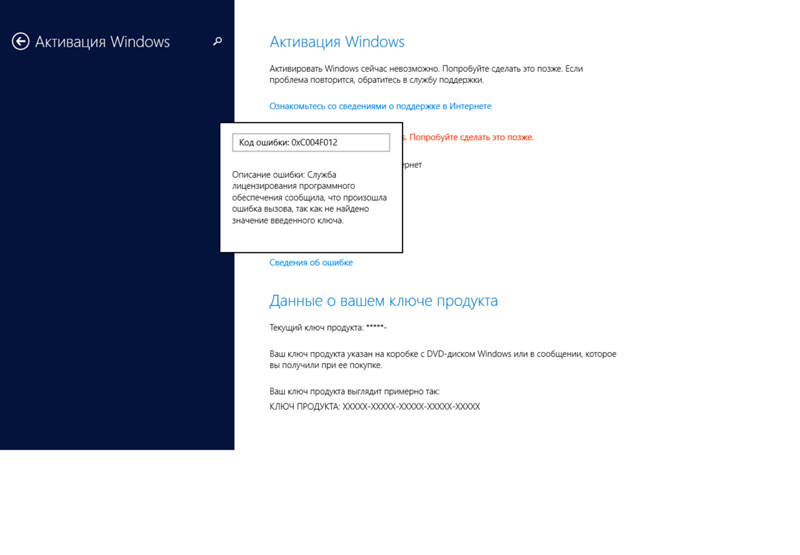 При входе с учетной записью Майкрософт и подключении к Интернету, ваша копия ОС будет активирована.
При входе с учетной записью Майкрософт и подключении к Интернету, ваша копия ОС будет активирована.
Активация после переустановки Windows 10
Если у вас есть цифровая лицензия для устройства, вы можете переустановить тот же выпуск Windows 10 на этом устройстве без ввода ключа продукта.
Перед переустановкой Windows 10 убедитесь, что текущая версия Windows активирована. Чтобы узнать это, нажмите кнопку Пуск, затем выберите Параметры > Обновление и безопасность > Активация . Вы сможете проверить, активирована ли ваша копия Windows 10 и связана ли ваша учетная запись Майкрософт с цифровой лицензией.
Проверить состояние активации в параметрах
Далее приведены сообщения, которые могут отобразиться на странице активации.
|
Состояние активации
|
Описание
|
|---|---|
|
Система Windows активирована с помощью цифровой лицензии
|
Ваша учетная запись Майкрософт не привязана к вашей цифровой лицензии. Следуйте инструкциям в разделе Привязка учетной записи Майкрософт.
|
|
Система Windows активирована с помощью цифровой лицензии, привязанной к вашей учетной записи Майкрософт
|
Ваша учетная запись Майкрософт уже привязана к вашей цифровой лицензии.
|
Если Windows 10 не активирована на вашем устройстве, ознакомьтесь со статьей Справка по ошибкам активации Windows 10.
Если цифровая лицензия не связана с вашей учетной записью Майкрософт, выполните действия, описанные в разделах «Проверка состояния активации» и Привязка учетной записи Майкрософт.
После связывания учетной записи вы сможете запустить программу установки, чтобы переустановить Windows 10. Дополнительные сведения о том, как создать установочный носитель для переустановки Windows 10, см. на веб-сайте программного обеспечения Майкрософт. При создании установочного носителя обязательно выберите выпуск Windows 10, соответствующий уже установленному на вашем устройстве выпуску.
Если во время повторной установки вам будет предложено ввести ключ продукта, этот шаг можно пропустить, выбрав пункт У меня нет ключа продукта. После завершения установки Windows 10 будет автоматически активирована через Интернет. Если вы связали цифровую лицензию с учетной записью Майкрософт, убедитесь, что вы вошли в учетную запись Майкрософт, связанную с цифровой лицензией.
После завершения установки Windows 10 будет автоматически активирована через Интернет. Если вы связали цифровую лицензию с учетной записью Майкрософт, убедитесь, что вы вошли в учетную запись Майкрософт, связанную с цифровой лицензией.
Повторная активация Windows 10 после смены оборудования
Если вы внесли значительное изменение в оборудование вашего устройства, например заменили системную плату, возможно, активировать Windows 10 на вашем компьютере не удастся.
Убедитесь, что учетная запись Майкрософт связана с цифровой лицензией, чтобы подготовиться к изменению оборудования. Эта процедура связывания позволяет повторно активировать Windows, используя средство устранения неполадок активации, если впоследствии вы значительно поменяете оборудование. Дополнительные сведения см. в статье Повторная активация Windows 10 после замены оборудования.
Если у вас нет цифровой лицензии, выполните активацию с помощью ключа продукта.
Активация с помощью ключа продукта
Ключ продукта — это 25-значный код, который выглядит следующим образом:
КЛЮЧ ПРОДУКТА: XXXXX-XXXXX-XXXXX-XXXXX-XXXXX
Во время установки вам будет предложено ввести ключ продукта. Также можно ввести ключ продукта после установки. Для этого нажмите кнопку Пуск, и затем выберите Параметры > Обновление и безопасность > Активация > Обновить ключ продукта > Изменить ключ продукта.
Изменить ключ продукта в параметрах
Чтобы найти ключ продукта, см. в таблицу ключей продуктов в разделе «Способы активации» (пункт Какой способ активации использовать: цифровую лицензию или ключа продукта?)
Примечание: Корпорация Майкрософт хранит записи только тех ключей продуктов, которые были приобретены в интернет-магазине Майкрософт.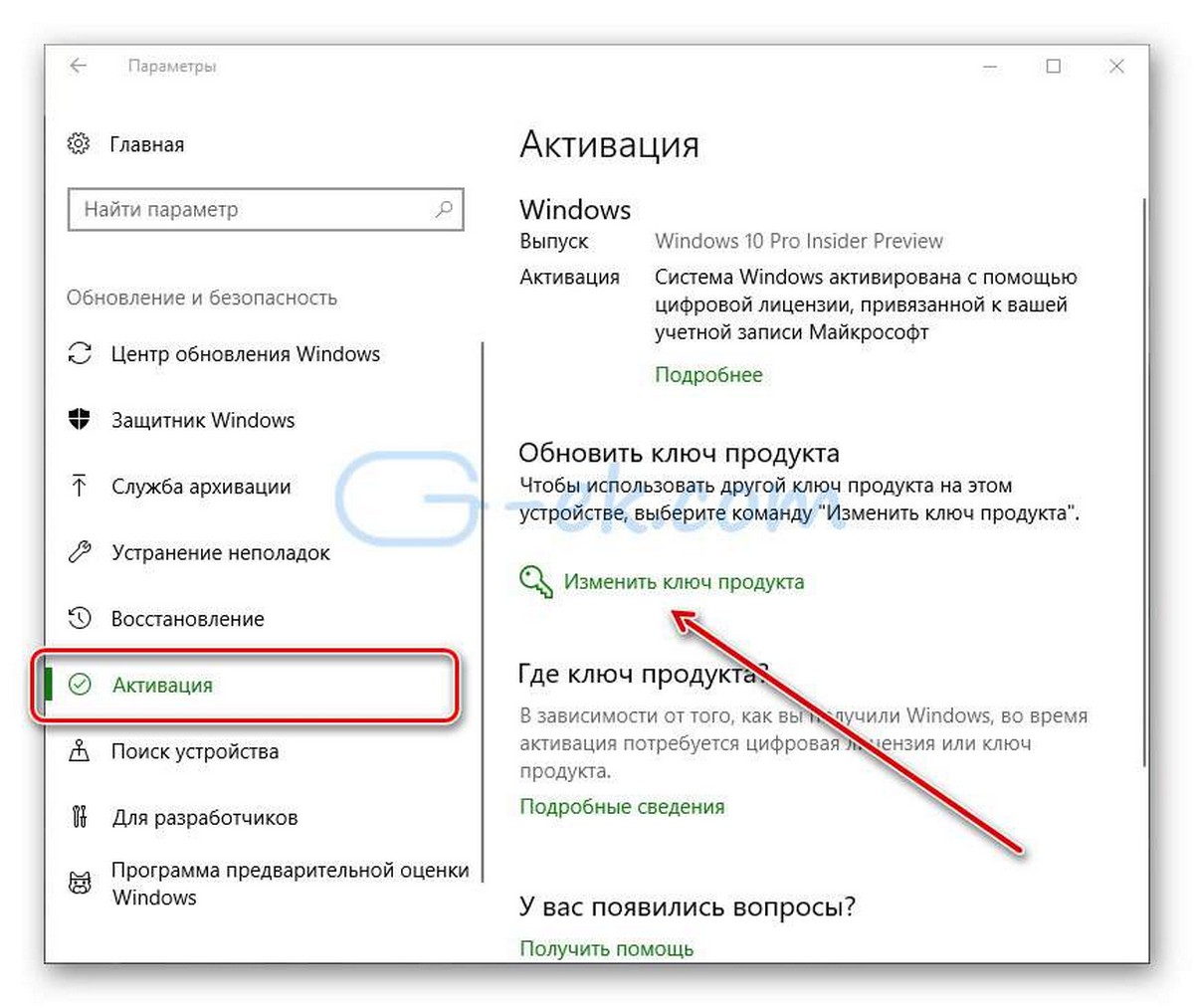 Чтобы узнать, где вы приобрели свою копию ОС, посетите раздел Журнал заказов. в своей учетной записи Майкрософт. Дополнительные сведения см. в разделе Поиск ключа продукта Windows.
Чтобы узнать, где вы приобрели свою копию ОС, посетите раздел Журнал заказов. в своей учетной записи Майкрософт. Дополнительные сведения см. в разделе Поиск ключа продукта Windows.
Если у вас есть ключ продукта, вы можете использовать параметр Изменить ключ продукта для активации Windows 10 в каждом из следующих сценариев. Ниже приведены дополнительные сведения, которые помогут вам при активации.
Первая установка и активация на новом устройстве или системной плате
Вам потребуется использовать действительный ключ продукта Windows 10, чтобы активировать Windows 10 на устройстве, на котором ранее не устанавливалась активированная копия этой системы.
Вам также потребуется использовать действительный ключ продукта, если вы устанавливаете выпуск Windows 10, ранее не активированный на вашем устройстве. Например, вам потребуется действительный ключ продукта для установки и активации Windows 10 Pro на устройстве с установленной Windows 10 Домашняя.
Например, вам потребуется действительный ключ продукта для установки и активации Windows 10 Pro на устройстве с установленной Windows 10 Домашняя.
Во время установки вам будет предложено ввести действительный ключ продукта. После завершения установки Windows 10 будет автоматически активирована через Интернет. Чтобы проверить состояние активации в Windows 10, нажмите кнопку Пуск , а затем выберите Параметры > Обновление и безопасность > Активация .
Проверить состояние активации в параметрах
Если Windows 10 не активирована на вашем устройстве, ознакомьтесь с разделом Справка по ошибкам активации Windows 10.
Примечание: В некоторых случаях может потребоваться ввести ключ продукта Windows 10, который был указан на упаковке, входил в комплект поставки в виде карточки или указан в сертификате подлинности, прикрепленном к устройству. Если у вас нет ключа продукта Windows 10, у вас будет возможность купить его в ходе установки.
Если у вас нет ключа продукта Windows 10, у вас будет возможность купить его в ходе установки.
Активация восстановленного устройства с Windows 10
Если вы приобрели восстановленное устройство с Windows 10, вам необходимо активировать Windows с помощью ключа продукта на сертификате подлинности (COA), приложенном к устройству.
Если изготовитель оборудования (OEM) заменил вам системную плату, компьютер должен автоматически выполнить повторную активацию. Если активацию выполнить не удается, используйте 25-значный ключ, расположенный под серым стирающимся слоем на сертификате подлинности, который вам предоставил изготовитель оборудования. Выполните следующие шаги, чтобы завершить активацию.
Примечание: Чтобы удалить серое покрытие, под которым скрыт ключ продукта, аккуратно сотрите его с помощью монеты или ногтя.
-
Нажмите кнопку Пуск , а затем выберите Параметры > Обновление и безопасность > Активация .
-
Выберите пункт Изменить ключ продукта.
-
Введите ключ продукта, указанный на сертификате подлинности, и следуйте инструкциям.
Изменить ключ продукта в параметрах
Активация после переустановки Windows 10
Во время установки вам будет предложено ввести ключ продукта. После ввода ключа продукта ваш выпуск Windows 10 будет активирован.
Если вы завершили установку и не ввели ключ продукта, вы все равно сможете ввести ключ продукта. Нажмите кнопку Пуск , а затем выберите Активация > Обновить ключ продукта > Изменить ключ продукта.
Нажмите кнопку Пуск , а затем выберите Активация > Обновить ключ продукта > Изменить ключ продукта.
Изменить ключ продукта в параметрах
Повторная активация Windows 10 после замены оборудования
Если вы внесли значительное изменение в оборудование вашего устройства, например заменили системную плату, возможно, активировать Windows 10 на вашем компьютере не удастся.
Если вы не выполняете повторную установку Windows, нажмите кнопку Пуск и выберите Активация > Обновить ключ продукта > Изменить ключ продукта для повторной активации устройства. В противном случае можно ввести ключ продукта во время установки Windows.
Если изготовитель оборудования (OEM) заменил вам системную плату, компьютер должен автоматически выполнить повторную активацию. Если активацию выполнить не удается, используйте 25-значный ключ, расположенный под серым стирающимся слоем на сертификате подлинности, который вам предоставил изготовитель оборудования. Выполните следующие шаги, чтобы завершить активацию.
Если активацию выполнить не удается, используйте 25-значный ключ, расположенный под серым стирающимся слоем на сертификате подлинности, который вам предоставил изготовитель оборудования. Выполните следующие шаги, чтобы завершить активацию.
Примечание: Чтобы удалить серое покрытие, под которым скрыт ключ продукта, аккуратно сотрите его с помощью монеты или ногтя.
-
Нажмите кнопку Пуск , а затем выберите Параметры > Обновление и безопасность > Активация .
-
Выберите пункт Изменить ключ продукта.
-
Введите ключ продукта, указанный на сертификате подлинности, и следуйте инструкциям.

Изменить ключ продукта в параметрах
Дополнительные сведения см. в статье Повторная активация Windows 10 после замены оборудования.
Нужна дополнительная информация?
Ваш выпуск Windows 10 должен соответствовать вашей лицензии
Если ваша лицензия не соответствует приобретенному или доступному для вас выпуску Windows, активация Windows не будет выполнена. Проверьте, какой выпуск вы приобрели — Windows 10 Домашняя или Windows 10 Pro. Чтобы проверить выпуск, нажмите кнопку Пуск , затем выберите Параметры > Обновление и безопасность > Активация .
Проверить выпуск Windows в параметрах
Если вы приобрели выпуск Windows 10 Домашняя, вам потребуется снова установить Windows 10 Домашняя. Если вы не хотите продолжать использовать Windows 10 Домашняя, а хотите перейти на другой выпуск, см. статью Обновление Windows 10 Домашняя до Windows 10 Pro.
Если вы не хотите продолжать использовать Windows 10 Домашняя, а хотите перейти на другой выпуск, см. статью Обновление Windows 10 Домашняя до Windows 10 Pro.
Активация последней версии Windows 10 Insider Preview
Если вы являетесь участником программы предварительной оценки Windows и работаете со сборками Windows 10 Insider Preview, вы будете автоматически получать новые активированные сборки, при условии что ОС Windows на вашем устройстве была активирована перед обновлением до новой сборки.
Чтобы проверить состояние активации в Windows 10, нажмите кнопку Пуск , а затем выберите Параметры > Обновление и безопасность > Активация .
Проверить состояние активации в параметрах
Если Windows 10 не активирована на вашем устройстве, ознакомьтесь со статьей Справка по ошибкам активации Windows 10.
Если вы еще не являетесь участником программы предварительной оценки Windows и хотите им стать, нажмите кнопку Пуск и выберите Параметры > Обновление и безопасность > Программа предварительной оценки Windows > Начало работы.
Присоединиться к программе предварительной оценки Windows
Примечание: При переустановке Windows 10 Insider Preview, если на вашем устройстве уже был активирован тот же выпуск Windows 10 или Windows 10 Insider Preview (сборки новее 10240), с помощью цифровой лицензии будет автоматически выполнена активация Windows.
Связанные ссылки
Как активировать Windows 10: бесплатно если нет ключа
Windows 10 – самая популярная ОС в мире. Для защиты от интернет-пиратов компания Microsoft сделала активацию с помощью кода, который выдается вам при покупке продукта на официальном сайте компании.
На «пиратской» системе вам будут недоступны некоторые функции и будут высвечиваться водяные знаки (знаки защиты). Еще будут недоступны полные версии продуктов Microsoft Office.
Рисунок 1. Подробная инструкция по активации операционной системы Виндоус 10
Как активировать Windows 10
В этой статье мы рассмотрим, как активировать Windows 10. Способами ниже можно задействовать Виндовс 10 Pro и другие версии этой ОС.
Хочу подметить, что при активизации с помощью лицензии вы сразу же сможете активировать Word на ОС 10 бесплатно. Вы можете найти огромное количество различных программ для Windows на нашем сайте.
С помощью телефона
Один из вариантов – активация Виндовс 10 по телефону. Этот способ основан на активировании Десятки через командную строку.
- Запускаем консоль от имени администратора.
- В консоли вводим команду slmgr.vbs /upk, тем самым обнуляя данные о ключе на вашем ПК.
- После этого вводим команду vbs /ipk <ваш кейген>.

- Введите команду slui 4, перед вами появится окно.
- Я верхней графе надо указать страну проживания (обязательно указывайте настоящую).
- Перед вами появится окошко, в котором будет 2 номера: платный и бесплатный. Между ними нет разницы, так что можете не тратиться и звонить на бесплатный. После звонка не закрывайте окошко!
- После звонка трубку возьмет автоответчик. Следуйте его инструкция. Он попросит назвать вас код, который находится под номерами телефона. Говорите четко и ясно, чтобы бот разобрал вашу речь.
- Если вы сказали код правильно и автоответчик разобрал вашу речь, он выдаст вам голосовое сообщение «Ваши данные приняты». Нажмите на кнопку «Ввести код подтверждения» в окошке.
- Синтезатор речи будет называть вам цифры, а вы должны вводить их в соответствующие поля.
- Если вы все сделали правильно, то получите сообщение «Готово» на экране.
- Зайдите в настройки ПК и выберете пункт «Обновления и безопасность».

- Зайдите во вкладку «Активация» и убедитесь, что в графе «Активация» написано «Система активирована» (Рисунок 2).
Поздравляю! Мы успешно задействовали ОС! Если вам этот способ не подошел – перейдите к следующему.
Рисунок 2. Диалоговое окно сообщающие нам о успешной активации ОС Windows 10
С помощью ключа
Этот способ считается более традиционным. Для него нам понадобится всего лишь кейген продукта, который мы получаем при покупке. Также код может идти в комплекте со стационарным компьютером или ноутбуком, если в стоимость покупки входит лицензионная ОС.
Примечание: Если у вас есть кейген от версии Home, он не будет работать на версиях Pro и выше.
- Кликаем ПКМ по ярлыку «Мой компьютер».
- В контекстном меню выбираем пункт «Свойства».
- Во вкладке «Активация Windows» нажмите на кнопку «Ввести ключ продукта» и в появившемся окне вводим ключ (внимательно следите за регистром).

- Получаем сообщение об успешном результате (Рисунок 3).
Теперь перейдем к «пиратским» способам.
Рисунок 3. Внешний вид окна для ввода ключа продукта ОС Windows 10
Как активировать Windows 10 если нет ключа
Решили не покупать ОС, а просто скачать бесплатную версию? Или недобросовестный мастер установил вам пиратскую копию по цене лицензионной? Тогда вы можете активизировать Виндовс 10 без ключа, но учтите, что это является незаконным, и этими действия вы только вредите разработчикам ОС.
В этом вам помогут программы-активаторы или, так называемые кейгены. Это ПО «обманывает» систему, заставляя ее думать, что она была активизирована настоящим кодом.
Лучшие программы для активации Windows 10
Лучшими программами-активаторами являются KMSAuto Net и Re-Loader Activator. Они позволяют задействовать Виндовс 10 без ключа бесплатно!
Эти программы могут активизировать Windows 10 Pro бесплатно, а также другие версии OC.
Примечание: Не скачивайте сторонние программы из непроверенных источников, т. к. в них может быть «вшито» вредоносное ПО.
Перед использованием способа желательно отключить антивирус, т. к. эта программа изменяет системный код и рассматривается программой-защитником, как вредоносная!
С помощью KMSAuto Net
- Скачиваем KMSAuto Net.
- Открываем приложение.
- Нажимаем на большую кнопку «Activate».
- Нажимаем на кнопку «Activate Windows» и ждем окончания процесса (Рисунок 4).
- После этого появится всплывающее окно от «Планировщика задач», в нем нажимаем «Да».
Готово! Мы активировали Виндовс 10 с помощью KMSAuto.
Рисунок 4. Внешний вид интерфейса программы активации ОС KMSAuto Net
С помощью Re-Loader Activator
- Скачиваем Re-Loader Activator.
- Открываем утилиту.
- В окошке ставим галочку под иконкой Windows 10 (Рисунок 5).

- Нажимаем «Активация» и ждем окончания загрузки.
Готово! Система задействована!
Рисунок 5. Интерфейс программы Re-Loader Activator для активации Windows 10
Активация Windows 10 через Skype
Этот способ малоизвестный и малоиспользуемый. Он требует гораздо больше затрат и времени, но в результате мы активируем Виндовс 10 бесплатно. Для этого нам потребуется утилита MsAct. В чем же плюс этого способа? На выходе мы получим полностью лицензионную версию Виндовс 10.
- Скачиваем утилиту.
- Идем в браузер и ищем рабочий лицензионный код от Windows 10 (найти можно по запросу «ключ виндовс 10).
- Копируем его и вставляем в верхнее окошко.
- Нажимаем на кнопку «Проверить» и повторяем с разными ключами до тех пор, пока проверка не выдаст положительный результат.
- Заходим в мессенджер.
- Звоним на номер +3728002230.
- Нажимаем на клавишу 2 (переход на русский язык).

- Введите кейген, который вы получили в McAct.
- Вам продиктуют номер, который вам придётся записать.
- В нижнее поле McAct введите код, который записали и нажмите на кнопку «Активация» (Рисунок 6).
Готово! Мы активировали Виндовс 10 без ключа бесплатно!
Рисунок 6. Активация ключа на ОС Windows 10 с помощью утилиты MsAct
Можно ли активировать Windows 10 ключом от Windows 7
Чтобы привлечь внимание пользователей устаревших ОС к новой ОС 10 версии, компания Microsoft выпустила обновление November Update, также известное как Threshold 2. После этого обновления у новых пользователей Виндовс 10 появилась возможность халявно получить полную версию системы, имея лицензионный код от Виндовс 7. Активизируется как обычно: просто заходим в настройки и вводим код продукта.
Таким образом, мы можем задействовать Виндовс 10, если нет ключа от новой ОС.
Что делать при слете активации системы
При слете активации вы можете заново ввести код продукта. Для этого достаточно иметь кейген, который вы вводили при активировании. Сделать это можно так же, как и обычную активизацию.
Для этого достаточно иметь кейген, который вы вводили при активировании. Сделать это можно так же, как и обычную активизацию.
Если же вы активировали с помощью стороннего софта, то нужно повторить процедуру взлома.
Что делать, если Виндовс 10 не активируется
Бывают случаи, когда ОС не может принять кейген продукта. В таком случаи, скорее всего, у вас стоит неофициальная версия системы, и она не имеет доступу к серверам активизации. Можно попробовать еще несколько кейгенов, а если не получается – переустановить систему (официальный образ можно скачать на сайте Microsoft).
Как активировать Windows 10
Активация помогает убедиться, что ваша копия Windows является подлинной и не использовалась на большем количестве устройств, чем позволяют условия лицензионного соглашения на использование программного обеспечения Майкрософт.
Способ активации Windows 10 после переустановки зависит от того, как Windows 10 была первоначально установлена на вашем устройстве.
Если вы активировали бесплатное обновление до Windows 10 или купили и активировали Windows 10 из магазина Windows, у вас есть цифровое право для вашего устройства. Это означает, что вы можете переустановить тот же выпуск Windows 10, на который ваше устройство имеет цифровое право, без ввода ключа продукта. Во время переустановки, если вас попросят ввести ключ продукта, выберите пропустить. Ваше устройство автоматически активируется в режиме онлайн после завершения установки.
Если вы ранее установили и активировали Windows 10 с помощью ключа продукта https://weblifeplus.ru/aktivator-dlya-windows-10/, вам нужно будет ввести ключ во время переустановки.
Начиная с Windows 10 build 14371, вы можете связать свою учетную запись Майкрософт с цифровой лицензией Windows 10 (ранее называвшейся цифровым правом) на вашем устройстве.
Это может помочь вам повторно активировать Windows с помощью средства устранения неполадок активации, если вы сделаете аппаратные изменения, такие как замена материнской платы.
Запуск в Windows 10 Insider Preview 10565
Улучшения активации устройства: Корпорация Майкрософт получила много отзывов от инсайдеров о том, как упростить активацию Windows 10 на устройствах, которые используют предложение бесплатного обновления до подлинной Windows, используя существующие ключи продуктов Windows 7, Windows 8 или Windows 8.1.
Если вы установите эту сборку Windows 10 на ПК и она автоматически не активируется, вы можете ввести ключ продукта от Windows 7, Windows 8 или Windows 8.1 используемый для активации предыдущей версии Windows на одном устройстве, чтобы активировать Windows 10, перейдя в Настройки > Обновление и безопасность > Активация и выбрав Изменить ключ продукта. Если вы выполняете чистую установку Windows 10 путем загрузки с носителя, вы также можете ввести ключ продукта из предыдущих версий Windows на соответствующих устройствах во время установки.
Можно ли переустановить бесплатную Windows 10 на моем компьютере после обновления?
Если вы выполнили обновление до Windows 10 с предложением бесплатного обновления на активированном ПК с Windows 7 или Windows 8. 1, вы сможете выполнить чистую установку Windows 10 на том же ПК в любое время в будущем и активировать Windows 10 с помощью ключа продукта Windows 7 или Windows 8.1 . Вы сможете создать свой собственный установочный носитель, например USB-накопитель или DVD-диск, который можно использовать для повторной установки Windows 10 после первого обновления.
1, вы сможете выполнить чистую установку Windows 10 на том же ПК в любое время в будущем и активировать Windows 10 с помощью ключа продукта Windows 7 или Windows 8.1 . Вы сможете создать свой собственный установочный носитель, например USB-накопитель или DVD-диск, который можно использовать для повторной установки Windows 10 после первого обновления.
Вы не получите ключ продукта с бесплатным обновлением Windows 10. Вместо этого активация для бесплатного предложения Windows 10 регистрируется на серверах активации Microsoft как цифровая лицензия для ПК при обновлении с активированной Windows 7 или Windows 8.1. Если вы вносите существенные изменения в аппаратное обеспечение вашего ПК (например, материнская плата), вам может потребоваться связаться со службой поддержки клиентов для активации по телефону.
Смотрите также: Как скачать iso образ windows 10 с сайта Microsoft
Активация Windows 10 во время установки
При необходимости вы можете нажать на ссылку У меня нет ключа продукта, чтобы вручную активировать Windows 10 позже, используя опцию два или опцию три ниже.
Активировать Windows 10 в настройках
Откройте Настройки и нажмите на Windows не активирован. Активируйте Windows внизу экрана.
Нажмите на кнопку Активировать (если она доступна), чтобы узнать, может ли Windows активировать онлайн с помощью установленного в данный момент ключа продукта.
Если Windows не удается активировать, нажмите на ссылку Изменить ключ продукта.
При появлении запроса от UAC, нажмите на Да.
Введите 25-значный номер ключа продукта для установленной версии Windows 10 и нажмите кнопку Далее или нажмите клавишу Enter.
Нажмите на кнопку Активировать
Активация Windows 10 в командной строке
Откройте командную строку с правами администратора
Введите команду slmgr /ato в командной строке и нажмите клавишу Enter.
В случае успеха Windows теперь будет активирована с текущим ключом продукта. Нажмите на кнопку OK.
Для активации Windows 10 с вводом ключа продукта
Введите команду slmgr /ipk product key number (где product key number ключа продукта Windows 10)
в командной строке с правами администратора и нажмите клавишу Enter.
Например: slmgr /ipk YTTMT-6FMYB-QCR48-QR9TK-WTFW1
В случае успеха Windows теперь будет активирована с помощью введенного ключа продукта.
Активировать Windows 10 по телефону
Активация по телефону включает вызов Центра активации продуктов Майкрософт, предоставление сведений и 63-значного идентификатора установки, а затем завершение активации с помощью идентификатора подтверждения, предоставленного центром активации продуктов Майкрософт.
Нажмите клавиши Win+R, чтобы открыть Выполнить, введите SLUI 4 и нажмите кнопку OK .
Выберите страну или регион и нажмите кнопку Далее
Позвоните по указанному номеру телефона активации Майкрософт, для Центра активации продуктов Майкрософт. Лучше всего позвонить по бесплатному номеру.
Автоматизированная телефонная система попросит вас ввести свой 63-значный идентификатор установки (IID), и нажмите на Enter confirmation ID после успешного выполнения ввода.
Введите идентификационный номер подтверждения, указанный автоматизированной телефонной системой, нажмите на кнопку Активировать Windows
Если Windows была успешно активирована с помощью ключа продукта, нажмите кнопку Закрыть.
Если активация не удалась, то оставайтесь на линии и ждите, пока вас переведут к оператору активации.
Активировать Windows 10 с помощью средства устранения неполадок активации
Если вы внесли значительные аппаратные изменения в устройство (например, заменили материнскую плату), Windows 10 может больше не активироваться. Если вы добавили учетную запись Майкрософт и связали ее с цифровой лицензией для вашего ПК, вы можете использовать средство устранения неполадок активации для повторной активации Windows.
Инструкцию смотрите здесь: Как использовать средство устранения неполадок для активации Windows 10
Как активировать Windows 10 ESD
21 мая 2019
6447
Шаг 1:
Получение Live ID
- Вы когда-нибудь пользовались Outlook.
 com, Hotmail, Office 365, OneDrive, Skype, Xbox или Windows? Адрес электронной почты и пароль, используемые для любой из этих служб, и есть учетная запись Майкрософт.
com, Hotmail, Office 365, OneDrive, Skype, Xbox или Windows? Адрес электронной почты и пароль, используемые для любой из этих служб, и есть учетная запись Майкрософт. - Если у вас нет учетной записи Майкрософт, вы можете легко создать бесплатную учетную запись с помощью адреса электронной почты или номера телефона на странице account.microsoft.com. Выберите Войдите с помощью учетной записи Майкрософт, а затем выберите Нет учетной записи? «Создать»
- Учетная запись Майкрософт открывает доступ к приложениям и играм из Microsoft Store и позволяет просматривать свои параметры и другие данные на различных устройствах с Windows 10.
- Вход без паролей с помощью приложения Microsoft Authenticator
Шаг 2:
Установка Windows 10
- 1. Откройте журнал заказов, найдите Windows 10 и выберите элемент Ключ продукта/установка.
- 2. Нажмите Копировать, чтобы скопировать ключ, а затем нажмите Установить.

- 3. Нажмите Скачать инструмент и следуйте инструкциям на экране.
- 4. Мастер поможет вам выполнить необходимые действия для установки. Windows 10 можно установить на ПК или компьютере Mac.
Шаг 3:
Активация Windows 10
Если вы используете локальную учетную запись, данная инструкция поможет привязать ключ Windows 10 к вашей учетной записи Microsoft для более простой повторной активации при обновлении конфигурации компьютера
Как ассоциировать лицензию Windows 10 с аккаунтом Microsoft
Чтобы все работало, нужно предварительно проверить статус активации Windows 10, для этого нужно проделать следующее:
1. Откройте приложение “Параметры”
2. Выберите раздел “Обновление и безопасность”
3. Выберите вкладку “Активация”
На странице активации должно выводиться сообщение: “Система Windows активирована с помощью цифровой лицензии» (или ключа продукта).
После того, как вы убедились в наличии активации Windows 10, нужно добавить учетную запись Microsoft, к которой должен быть привязан ключ продукта. Тем не менее, очень важно иметь в виду, что данный процесс изменяет тип учетной записи с локальной на аккаунт Microsoft.
Тем не менее, очень важно иметь в виду, что данный процесс изменяет тип учетной записи с локальной на аккаунт Microsoft.
1. Откройте приложение “Параметры”.
2. Выберите раздел “Учетные записи”.
3. Выберите вкладку “Ваши данные”.
4. Нажмите ссылку “Войти вместо этого с учетной записью Майкрософт”.
5. Заполните данные учетной записи.
6. Нажмите “Вход”.
7. Введите текущий пароль.
8. Нажмите “Далее”.
9. Нажмите кнопку “Установить PIN” или “Пропустить этот шаг” для завершения процесса.
После того, как вы завершили выполнение упомянутых шагов, вы можете удалить учетную запись Microsoft, но при выполнении обратного процесса устройство будет удалено из учетной записи, что отменит привязку.
Проверить успешную привязку можно следующим способом:
1. Откройте приложение “Параметры”
2. Выберите раздел “Обновление и безопасность”
3. Выберите вкладку “Активация”
На странице активации должно выводиться сообщение “Система Windows активирована с помощью цифровой лицензии, привязанной к вашей учетной записи Майкрософт”. Дополнительно, вы можете выполнить вход в учетную запись Microsoft, используя веб-браузер и перейдя в раздел “Устройства”. Там вы должны увидеть свой компьютер в списке, что свидетельствует об успешной привязке.
Дополнительно, вы можете выполнить вход в учетную запись Microsoft, используя веб-браузер и перейдя в раздел “Устройства”. Там вы должны увидеть свой компьютер в списке, что свидетельствует об успешной привязке.
В случае возникновения проблем вы всегда можете обратится в нашу техническую поддержку.
Как активировать Windows 10 и Windows 11 » MSReview
После установки системы возникают трудности при активации операционных систем семейства Windows. Если вы поставили чистую операционную систему и хотите быстро и без проблем активировать Windows 10, то можем посоветовать ресурс CDKoffers. Здесь вы можете приобрести ключи активации Windows 10, Office 2019 и Windows Server о демократичным ценам
Также стоит отметить, что сейчас тестируется новая операционная система Windows 11. Если что, то Windows 11 – это очень прокаченная Десятка, поэтому многие функциональные возможности остаются такими же, просто в новой оболочке. Даже ключи активации подходят от Windows 10, поэтому вы можете их использовать, а если у Вас нет лицензионного ключа, то вы его можете также приобрести на данном ресурсе. Есть как обычные ключи активации, так и скан-копии OEM-ключей. Чтобы приобрести ключ, переходите по ссылочке ниже, нажмите «Купить сейчас», предварительно зарегистрировавшись, далее введите промокод «MS20», чтобы получить 20-процентную скидку, а дальше, выберите систему оплаты и получите свой ключ в профиле нажав «Получить ключ». Далее копируете его и вставляете в «Параметры» в меню «Активации» и система будет активирована.
Даже ключи активации подходят от Windows 10, поэтому вы можете их использовать, а если у Вас нет лицензионного ключа, то вы его можете также приобрести на данном ресурсе. Есть как обычные ключи активации, так и скан-копии OEM-ключей. Чтобы приобрести ключ, переходите по ссылочке ниже, нажмите «Купить сейчас», предварительно зарегистрировавшись, далее введите промокод «MS20», чтобы получить 20-процентную скидку, а дальше, выберите систему оплаты и получите свой ключ в профиле нажав «Получить ключ». Далее копируете его и вставляете в «Параметры» в меню «Активации» и система будет активирована.
Купон 20% для продуктов MS: MS20
Microsoft Windows 10 Pro OEM CD-KEY GLOBAL
Первоначальная цена: 20.08USD — Цена предложения: 16.06USD
Office 2016 Professional Plus CD-KEY GLOBAL
Первоначальная цена: 35.21USD — Цена предложения: 28.17USD
Office 2019 Professional Plus CD Key Global
Первоначальная цена: 58.28USD — Цена предложения: 46.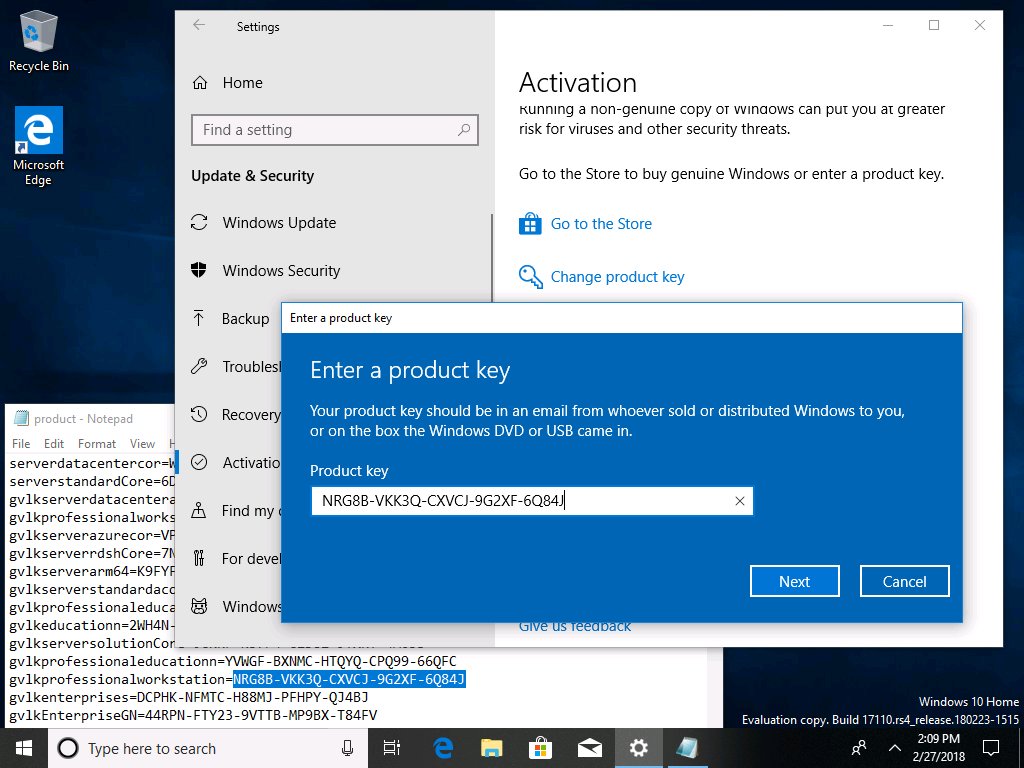 62USD
62USD
Windows 10 PRO OEM + Office 2016 Professional Plus CD Keys Pack
первоначальная цена: 47.35USD — цена предложения: 37.88USD
Windows 10 PRO OEM + Office 2019 Professional Plus CD Keys Pack
первоначальная цена: 77.70USD — цена предложения: 62.16USD
Самые горячие распродажи:
Microsoft Windows 10 Home OEM CD KEY GLOBAL
Первоначальная цена: 19.29USD — Цена предложения: 15.43USD
Microsoft Windows 10 Pro OEM CD-KEY GLOBAL(2 PC)
Первоначальная цена: 36.05USD — Цена предложения: 28.84USD
Microsoft Windows 10 Home Scan CD Key Global
Первоначальная цена: 21.36USD — Цена предложения: 17.09USD
Windows Server 19 Standard Key Global
Первоначальная цена: 22.37USD — Цена предложения: 17.90USD
Microsoft Office Home And Student 2019 CD Key
Первоначальная цена: 47.34USD — Цена предложения: 37.87USD
Бесплатные ключи Windows 10 Pro
На этой странице собраны бесплатные ключи активации для различных сборок Microsoft Windows 10 Pro. На момент публикации все ключи являются рабочими и позволяют провести активацию продукта Майкрософт Виндовс 10 Про в онлайн режиме, либо по телефону. Если ключи оказались не рабочими, то можете дождаться обновления, или же купить себе персональный код активации Windows 10 Pro по очень дешёвой цене.
На момент публикации все ключи являются рабочими и позволяют провести активацию продукта Майкрософт Виндовс 10 Про в онлайн режиме, либо по телефону. Если ключи оказались не рабочими, то можете дождаться обновления, или же купить себе персональный код активации Windows 10 Pro по очень дешёвой цене.
Бесплатные Ключи Windows 10 Pro:
KFW8N-J4MP3-Q37H9-GQ2P8-MTDGY
PNWJJ-7X7BY-DM9HY-V3927-46YQB
FG6TM-4N6GW-M4FCR-7FXBX-8QKTY
XPNT3-29JCD-4W3BP-RWFBV-KHJXM
MP2N7-29XCV-FKHKX-VK9PH-7QWXM
DFWJ4-77NHT-RH77M-YFh4D-QRR9M
WNPFY-KT7DM-87YHQ-GCBBQ-8K8XM
FRCN6-MVX93-9K27B-34GB8-78RDB
X27NJ-YWCDP-WCRX8-CRVT2-XTPKM
Windows 10 Pro – последняя версия ОС от Microsoft. Она подходит для домашнего и корпоративного использования. Создатели дополнили ее бизнес-функциями для шифрования, возможностью удаленного входа в систему, внедрили поддержку процессоров серверного уровня.
Чтобы работать в системе без ограничений, нужно использовать ключ Windows 10 Pro. Если этого не сделать, вам будут недоступны настройки персонализации. На рабочем столе появится сообщение о необходимости активации. Считаете, что покупать лицензию слишком дорого и нецелесообразно? На этой странице мы размещаем валидные ключи абсолютно бесплатно. Перед публикацией они проходят проверку на подлинность.
Как активировать ОС?
- При установке. На одном из этапов вам порекомендуют ввести в специальном поле 25-значный код продукта.
- После установки. Зайдите в меню «Пуск», выберите «Параметры», затем «Обновление и безопасность» => «Активация». В этом разделе можно ввести или при необходимости поменять ключ.
Если все сделано правильно, то вы увидите сообщение об успешной активации ключа Windows 10 Pro. Теперь можно наслаждаться продвинутыми возможностями новой ОС, не отвлекаясь на навязчивые напоминания.
Как выполнить активацию Windows 10 не имея лицензионного ключа
Пользователи продуктов Microsoft знают, что для активации последней из представленных на рынке операционных систем Windows 10 требуется ввести ключ продукта. Это своего рода лицензия, которая дает пользователю право установить данную ОС. Зачастую пользователи просто скачивают операционную систему из интернета, фактически не покупая ее, или же теряют ключ продукта. В любом случае, возникает необходимость найти альтернативный способ, который позволит активировать Windows 10 без ключа. Если этого не сделать, операционная система перестанет работать через несколько недель. К счастью, такие способы существуют.
Первый способ состоит из следующих шагов.
1. По этой ссылке Code-windows10.txt можно найти текст, который необходимо выделить и скопировать.
2. Далее нужно открыть Блокнот и вставить этот текст в новый документ.
3. Файл нужно сохранить под именем «1click.cmd» на Рабочем столе или в любом другом месте, где его будет легко найти.
4. Нажмите правой кнопкой мыши на сохраненный файл и выберите опцию «Запуск от имени администратора».
5. Все. После этого операционная систем активируется. Проверить это можно зайдя в Панель управления или выполнив поиск по запросу «система», в результатах которого будет вся необходимая информация.
Второй способ предполагает наличие установленной на компьютере Windows 7 или Windows 8, активация для которых не требуется. Если установлена одна из более ранних операционных систем, то ее можно просто обновить до Windows 10, ключ при этом не понадобится.
Третий способ связан с использованием специальных инструментов, таких как Microsoft Toolkit или Windows Loader. При помощи Microsoft Toolkit можно активировать любой продукт Microsoft Office и любую версию операционной системы Windows, кроме Windows 7 Ultimate. Если на компьютере установлена именно она, то спасти ситуацию поможет Windows Loader. Он работает по тому же принципу, что и Ms Toolkit. Чтобы активировать систему без ключа, нужно просто скачать программу, запустить ее и разрешить провести активацию Windows.
Чтобы активировать систему без ключа, нужно просто скачать программу, запустить ее и разрешить провести активацию Windows.
Конечно, существует и четвертый, наиболее очевидный способ. В настройках Windows нужно найти строку «Обновление и безопасность». После нажатия на нее откроется окно, в правой части которого нужно будет нажать кнопку «Активация». После этого останется кликнуть «Перейти в магазин» и купить Windows 10.
Оцените статью:
(91 голос, среднее: 3.5 из 5)
Поделитесь с друзьями!
Как исправить неработающую активацию ключа продукта Windows 10
У вас возникли проблемы с активацией Windows 10 с помощью ключа продукта? Вот несколько способов исправить проблемы и активировать его.
Активация продукта
была впервые представлена в семействе Windows с выпуском Windows XP в 2001 году. Активация связывает ваш ключ продукта с вашим компьютером. Он также используется как механизм защиты от копирования в дополнение к определению прав на поддержку, в зависимости от канала продукта, из которого было приобретено программное обеспечение: розничная торговля, OEM, корпоративная лицензия или пробная версия.В Windows 10 Microsoft сделала огромные объявления о распространении продуктов.
Наиболее примечательным является то, что Windows 10 бесплатна для существующих пользователей Windows 7, 8 / 8.1 в течение первого года. Несмотря на это, активация продукта остается частью Windows 10. В этой статье мы рассмотрим действия по активации продукта и устранению неполадок.
Обновление: Это было написано для проблем, когда Windows 10 была первоначально выпущена в 2015 году. Подробнее о проблемах активации см. В следующих статьях:
Понимание и исправление активации ключа продукта Windows 10
Вещи, которые вы должны знать :
- Windows 7 или Windows 8/8.
 Ключ продукта 1 не может активировать Windows 10. Windows 10 использует собственный уникальный ключ продукта.
Ключ продукта 1 не может активировать Windows 10. Windows 10 использует собственный уникальный ключ продукта. - По умолчанию сборки Windows 10 имеют предварительный ключ, что означает, что вам не нужно вводить ключ продукта, и вам не нужно его вводить, если вы обновились с активированной лицензии Windows 7, Windows 8 или Windows 8.1. или сборка Windows 10 Preview.
- Если вы выполните чистую установку с первой попытки, вам придется начать заново с активированной установки Windows 7 или Windows 8.x.
- Если вам будет предложено ввести ключ продукта, нажмите «Сделать позже» и подождите несколько дней, Windows 10 активируется автоматически.
- Серверы активации иногда могут быть перегружены из-за объема обновлений, поэтому дайте ему время, если вы получите сообщение об ошибке, например (0XC004E003, 0x8007000D, 0x8007232b или 0x8007007B.) Windows 10 в конечном итоге активируется, пока вы обновляете, используя соответствующий метод.
- Нет необходимости знать ключ продукта Windows 10; см.
 «Основные сведения об активации продукта в Windows 10:
«Основные сведения об активации продукта в Windows 10:
Активация продукта в Windows 10»
В предыдущих выпусках Windows, когда вы устанавливали обновленную версию Windows: если вы хотели переустановить обновленную версию, вам нужно было сначала переустановить соответствующую версию с которого вы обновили, повторно активируйте его, затем обновите снова и снова активируйте.
В Windows 10 этого больше нет. После обновления до Windows 10 и активации вы можете просто создать загрузочную копию на DVD или USB и переустановить только Windows 10 без необходимости переустанавливать соответствующую версию, и она автоматически активируется повторно. Windows 10 регистрирует устройство в Центре активации продуктов и сохраняет копию активации вашего устройства в облачном хранилище. Когда вы выполняете переустановку или чистую установку, установка проверяется с помощью сервера активации, определяет уникальный идентификатор установки и производит проверку для вашего устройства.
При установке Windows 10 Build 10240
Чтобы активировать Windows 10 build 10240 (RTM), необходимо выполнить обновление с предыдущей соответствующей операционной системы, которая является подлинной и активированной. Это включает в себя Windows 7, Windows 8 / 8.1 и Windows 10 Insider Previews.
Если вы используете Windows 10 Enterprise Preview, вам нужно либо оставаться в программе предварительной оценки Windows 10 Insider Preview, либо активировать с помощью ключа продукта из Центра обслуживания корпоративных лицензий (VLSC). Если вы не имеете права использовать Windows 10 Enterprise, я предлагаю вам подготовиться к откату к исходной версии Windows, для которой ваша система была лицензирована, и сделать оговорку для обновления до Windows 10.
Могу ли я выполнить чистую установку с помощью бесплатного обновления?
Нет, для этого потребуется использовать предыдущую соответствующую версию и начать обновление из соответствующей версии. Вы можете начать чистую установку после завершения обновления.
Имейте в виду, что вы не можете использовать предложение бесплатного обновления для выполнения чистой установки с первой попытки! Сначала необходимо выполнить обновление с соответствующей версии Windows 7 или Windows 8 / 8.1 (независимо от того, делаете ли вы это через Центр обновления Windows или используя файл ISO.) Убедитесь, что обновление успешно завершено, а затем убедитесь, что оно активировано. Затем вы можете выполнить чистую установку с помощью носителя для восстановления или с помощью функции сброса в Пуск> Настройки> Обновление и безопасность> Восстановление> Сбросить этот компьютер (начало работы).
Что делать, если Windows не активируется?
Если Windows 10 не активируется даже после обнаружения активного подключения к Интернету, перезапустите и повторите попытку. Или подождите несколько дней, и Windows 10 должна автоматически активироваться.
Я загрузил ISO-файл, но программа установки Windows 10 предлагает мне ввести ключ продукта или указывает, что ключ продукта не работает с этой версией.
Примечание: Копия Windows 10, которую вы загружаете, должна соответствовать выпуску Windows, с которой вы выполняете обновление.
- Windows 7 Starter, Home Basic, Home Premium, Windows 8.0 Core, Windows 8.1 Core должны использовать Windows 10 Home ISO.
- Windows 7 Профессиональная, Windows 7 Максимальная, Windows 8.0 Pro, Windows 8.1 Pro должна использовать Windows 10 Pro ISO.
- Ваша текущая установленная копия Windows должна быть активирована. Если это не так, вам будет предложено ввести ключ продукта.
- Если вы используете выпуски Windows 7 Enterprise, Windows 8.0 Enterprise, Windows 8.1 Enterprise, вы не сможете воспользоваться предложением бесплатного обновления.
«Получить приложение Windows 10» означает, что моя лицензия не активирована:
Опять же, вы должны убедиться, что используете подлинную активированную копию Windows 7 или Windows 8/8.1.
Щелкните Пуск, щелкните правой кнопкой мыши Компьютер (Windows 8 или более поздняя версия — нажмите Клавиша Windows + X > щелкните Система) , затем щелкните Свойства.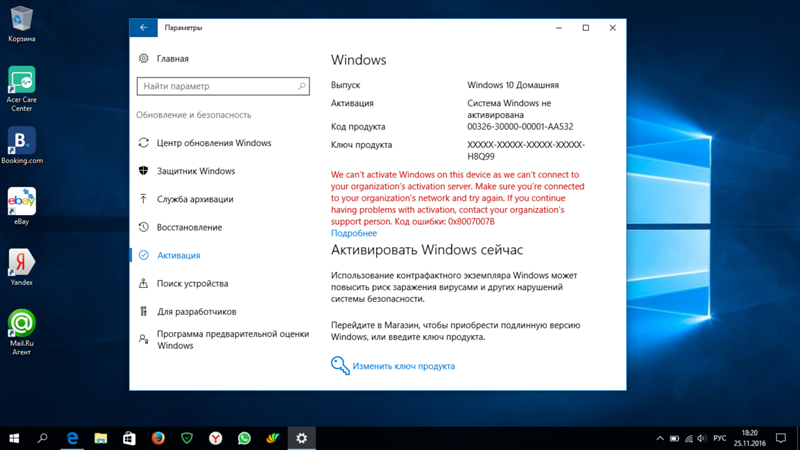
Убедитесь, что Windows активирована.
Я обновился с активированной копии Windows 7 или Windows 8 / 8.1, затем я решил переустановить с помощью файла ISO, Reset this PC, или Recovery drive, но мне предлагается ввести ключ продукта:
Выбрать Сделать это позже .Windows 10 автоматически повторно активируется в течение нескольких дней.
Я только что установил или переустановил предварительную сборку Windows 10 и хочу перейти на финальную версию, но она не активируется.
Корпорация Майкрософт приостановила предварительные сборки, а также деактивировала свои ключи продуктов в это время. Это означает, что вы не сможете загружать, устанавливать или активировать более старые сборки, такие как 10162 и 10166 или более ранние сборки, чтобы претендовать на финальную версию.
Лучше всего переустановить действующую лицензию для Windows 7 или Windows 8.0 или Windows 8.1, убедитесь, что она активирована, а затем обновите ее до Windows 10 29 июля или позже. Если вы сохраните текущую активированную предварительную версию Windows 10, вы сможете обновить ее до финальной версии.
Если вы сохраните текущую активированную предварительную версию Windows 10, вы сможете обновить ее до финальной версии.
Как мне проверить статус активации после обновления?
Перейдите в Настройки (нажмите клавишу Windows + I)> Обновление и безопасность> Активация .
Исправить ошибки активации Windows 10:
Ошибка активации: 0XC004E003 http: // support.microsoft.com/kb/938450
Подождите несколько дней и попробуйте еще раз или просто оставьте его и дайте ему активироваться самостоятельно. Серверы активации могут быть перегружены.
Обратитесь в Центр активации Microsoft для получения дополнительной помощи:
Попробуйте использовать соответствующий номер телефона, указанный здесь: Номера телефонов центров активации Microsoft по всему миру: http://www.microsoft.com/licensing/existing-customers/activation-centers.aspx
Сбросьте статус лицензии:
Нажмите клавишу Windows + X
Щелкните Командная строка (администратор)
В командной строке введите следующие команды:
slmgr. vbs -rearm
vbs -rearm
Нажмите Enter на клавиатуре
Закройте командную строку
Перезагрузите компьютер
Введите ключ продукта, следуя инструкциям
Принудительная активация:
Нажмите клавишу Windows + X
Нажмите Command Подсказка (администратор)
В командной строке введите следующие команды:
slmgr.vbs -ato
Нажмите Enter на клавиатуре
Выйдите из командной строки
Перезагрузите компьютер
Сканирование на наличие неисправной операционной системы files:
Вы также можете попробовать запустить утилиту проверки системных файлов, чтобы посмотреть, может ли она решить какие-либо проблемы, которые могут препятствовать активации продукта.
Системные файлы сканирования и восстановления (SFC)
Проблемы, описанные ниже, с большей вероятностью повлияют на клиентов, приобретенных в розницу, и на клиентов с корпоративной лицензией.
Если не удается ввести ключ продукта:
Нажмите клавишу Windows + X
Щелкните Командная строка (администратор)
В командной строке введите следующие команды:
slmgr. vbs -ipk xxxx-xxxx -xxxx-xxxx (позволяет заменить текущий ключ продукта на указанный)
vbs -ipk xxxx-xxxx -xxxx-xxxx (позволяет заменить текущий ключ продукта на указанный)
xxxx-xxxx-xxxx-xxxx — представляет ключ продукта
Нажмите Enter на клавиатуре
Закройте командную строку
Перезагрузите компьютер. компьютер
Повторите попытку активации
Вы никогда не использовали подлинную лицензию Windows 7 или Windows 8.
Эта проблема особенно касается лицензий Windows 7. Если вы приобрели лицензию на Windows 7 на аукционе, таком как eBay или Amazon, возможно, вы по ошибке приобрели поддельную копию. Вы можете определить это по идентификатору продукта, который определяет ваш уровень поддержки.
- 065, 066, 067, 068, 069 для Windows 7 Ultimate
- 220, 221, 222 для Windows 7 Professional
- 230, 231, 221, 232 для Windows 7 Home Premium
Щелкните Пуск, щелкните правой кнопкой мыши Компьютер
Щелкните Свойства
Прокрутите вниз до пункта Активация Windows и посмотрите на PID. Он будет выглядеть примерно так: 12345- 067 -1234567-54321, интересующая вас часть — это трехзначная секция, если она совпадает или совпадает. в пределах одной или двух цифр приведенных выше примеров вы, вероятно, имеете ключ MSDN или TechNet.
Он будет выглядеть примерно так: 12345- 067 -1234567-54321, интересующая вас часть — это трехзначная секция, если она совпадает или совпадает. в пределах одной или двух цифр приведенных выше примеров вы, вероятно, имеете ключ MSDN или TechNet.
О ключах продуктов MSDN или TechNet
Это подлинные ключи продуктов Microsoft; на самом деле это розничные лицензии, но они предназначены для определенного канала продукта — либо Microsoft Software Developer Network (MSDN), либо TechNet для ИТ-специалистов, которые платят абонентскую плату. Хотя эти лицензии предназначены для ознакомительных целей, их главное достоинство, в отличие от пробного программного обеспечения Microsoft, заключается в том, что они не имеют срока действия. Поскольку соглашение, по которому предоставляется подписка, является единой лицензией, ни одно программное обеспечение не должно распространяться за его пределами.Несмотря на то, что это лицензии на сумму 50 000 долларов, им может пользоваться только один человек и никто другой. К сожалению, независимо от условий лицензирования, люди по-прежнему злоупотребляют программой, либо раздают ключи продукта бесплатно, либо перепродают их на аукционных сайтах. Microsoft добросовестно лицензирует его, что клиенты не будут этого делать.
К сожалению, независимо от условий лицензирования, люди по-прежнему злоупотребляют программой, либо раздают ключи продукта бесплатно, либо перепродают их на аукционных сайтах. Microsoft добросовестно лицензирует его, что клиенты не будут этого делать.
Если вы обнаружите, что ваша лицензия получена от MSDN или TechNet, скорее всего, вы купили лицензионный ключ MSDN, который поддерживает до 10 активаций, в отличие от полных пакетных розничных лицензий, которые содержат только 1 активацию.Человек, который продал его вам, вероятно, продал его еще 10 людям. Где-то по пути кто-то из этих людей мог установить его во вторую систему и активировать. Поскольку он превысил порог активации 10, Microsoft обнаружила, что им злоупотребляют, и заблокировала ключ от дальнейшего использования.
Теперь вы можете подтвердить, что ваше программное обеспечение является подлинным. Это быстро и просто.
http://www.microsoft.com/genuine/validate/
Нажмите кнопку «Проверить Windows», если проверка не удалась, затем нажмите кнопку «Получить подлинный», чтобы получить комплект WGA.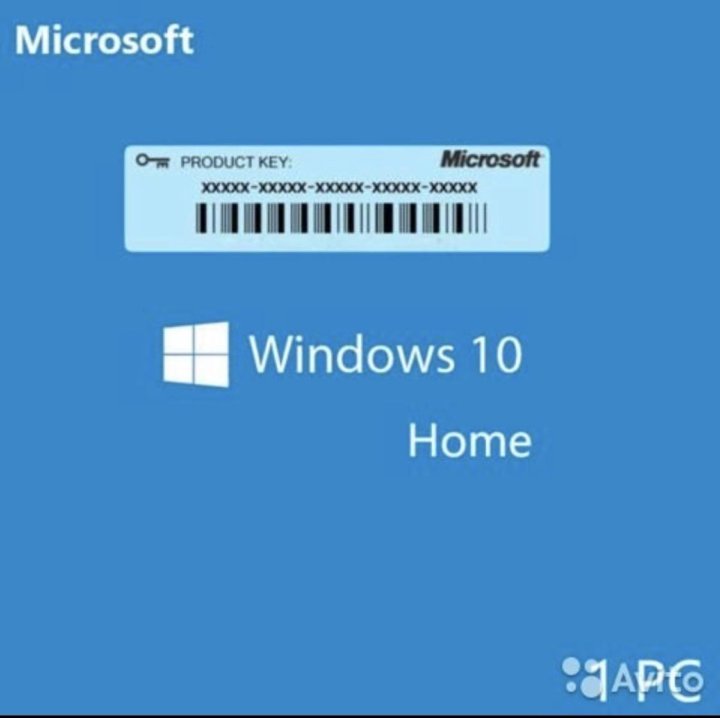
Microsoft также недавно опубликовала страницу, на которую тоже стоит обратить внимание. Активация в Windows 10.
Как активировать Windows 10
Что нужно знать
- С ключом продукта: Пуск > Настройки > Обновление и безопасность > Активация и выберите Изменить ключ продукта или Обновить ключ продукта .
- С цифровой лицензией: войдите в Windows как администратор, подключитесь к Интернету и войдите в свою учетную запись Microsoft.
- Не забудьте связать свою учетную запись Microsoft с цифровой лицензией на случай, если вам потребуется переустановить Windows.
В этой статье объясняется, как активировать Windows 10. Хотя вы можете использовать Windows 10 без ее активации, вы не сможете в полной мере воспользоваться ее функциями, пока не сделаете этого.
Что делать, если моя Windows 10 не активирована?
Если ваша установка Windows не активирована, вы не сможете использовать Центр безопасности Защитника Windows, который защищает ваш компьютер от вирусов и других вредоносных программ. Если вы установили новую копию Windows на свой компьютер, вам, вероятно, потребуется активировать ее с помощью ключа продукта или цифровой лицензии. Если вы недавно переустановили Windows, вы можете использовать тот же ключ продукта для повторной активации или использовать ту же цифровую лицензию, если она связана с вашей учетной записью Microsoft.
Если вы установили новую копию Windows на свой компьютер, вам, вероятно, потребуется активировать ее с помощью ключа продукта или цифровой лицензии. Если вы недавно переустановили Windows, вы можете использовать тот же ключ продукта для повторной активации или использовать ту же цифровую лицензию, если она связана с вашей учетной записью Microsoft.
Как узнать, активирована ли Windows 10?
Чтобы узнать, активирована ли ваша установка Windows 10, перейдите в Пуск > Настройки > Обновление и безопасность , затем выберите вкладку Активация .Посмотрите в разделе Активация под Windows.
Как активировать Windows 10 с помощью ключа продукта
Если вы приобрели копию Windows 10 у продавца, она должна поставляться с 25-значным ключом продукта. Если вы не вводили его при первой установке Windows, вы можете активировать Windows с помощью ключа продукта, выполнив следующие действия:
Выберите меню «Пуск» Windows, затем выберите Настройки .

Выберите Обновление и безопасность .
Выберите Активация на левой боковой панели, затем выберите Изменить ключ продукта или Обновить ключ продукта .
Введите ключ продукта и выберите Далее .
Ключ продукта может быть в коробке или в информации о заказе, если вы приобрели его через Интернет.
Как активировать Windows 10 с цифровой лицензией
Ваша цифровая лицензия Windows 10 привязана к вашему компьютеру и активируется, как только вы подключитесь к Интернету и войдете в свою учетную запись Microsoft в качестве администратора.Если вы переустанавливаете Windows, выберите У меня нет ключа продукта во время установки.
Если Windows не активируется автоматически, перейдите к Пуск > Настройки > Обновление и безопасность > Активация и выберите Устранение неполадок в разделе Windows (а не в пункте Устранение неполадок на левой боковой панели).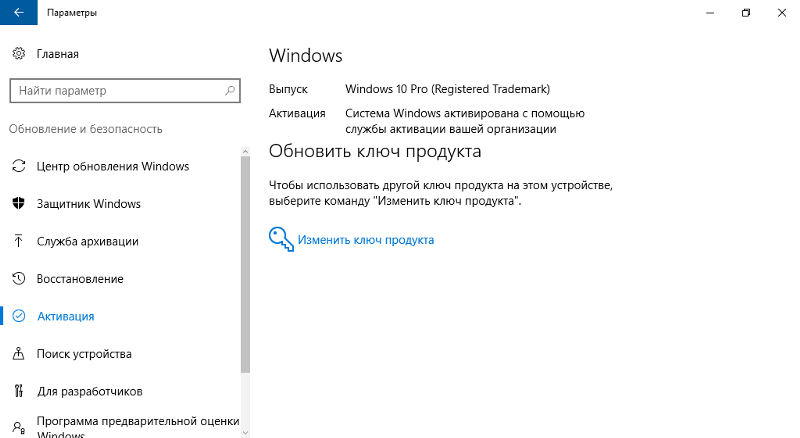 Средство устранения неполадок проведет вас через процесс входа в учетную запись Microsoft, и вам будет предложено выбрать компьютер, связанный с вашей цифровой лицензией.Отметьте . Это устройство, которое я использую прямо сейчас, в поле и выберите . Активировать .
Средство устранения неполадок проведет вас через процесс входа в учетную запись Microsoft, и вам будет предложено выбрать компьютер, связанный с вашей цифровой лицензией.Отметьте . Это устройство, которое я использую прямо сейчас, в поле и выберите . Активировать .
Если вы меняли какие-либо аппаратные компоненты своего компьютера, выберите Я недавно менял оборудование на этом устройстве , если у вас есть такая возможность.
Добавить учетную запись Microsoft в Windows 10
Вам следует связать активированную копию Windows 10 с учетной записью Microsoft, если вы решите переустановить Windows. Таким образом, вы можете повторно активировать свою операционную систему, просто войдя в систему.Если вы пропустили этот шаг во время настройки, перейдите к Пуск > Настройки > Обновление и безопасность > Активация и выберите Добавить учетную запись .
Чтобы убедиться, что ваша учетная запись Microsoft связана, войдите в Windows как администратор, перейдите в Пуск > Настройки > Учетные записи и выберите Ваши данные на левой боковой панели. Если вы видите адрес электронной почты под User , ваша копия Windows 10 подключена к учетной записи Microsoft, связанной с этим адресом электронной почты.
Как я могу активировать Windows 10 бесплатно?
Для активации Windows 10 вам потребуется цифровая лицензия или ключ продукта. Некоторые веб-сайты предлагают бесплатные ключи продуктов и лицензии, но использование таких услуг считается пиратством и технически незаконным. Однако, если вы используете более старую версию Windows, вы можете бесплатно обновить ее до Windows 10.
FAQ
Как мне избавиться от сообщения водяного знака «Активировать Windows» на моем экране?
Лучший способ избавиться от водяного знака «Активировать Windows» — активировать операционную систему одним из описанных выше способов.
 Если вы не готовы активировать Windows 10, есть несколько способов избавиться от водяного знака. Существуют онлайн-средства для удаления водяных знаков, но проведите исследование, чтобы убедиться, что вы используете только надежный инструмент, а не тот, который предназначен для борьбы с пиратством. Другой способ — зайти в панель управления Windows и найти раздел Ease of Access . Установите режим просмотра на . Крупные значки , затем выберите . Сделайте компьютер более заметным . Прокрутите вниз и установите флажок рядом с Удалить фоновые изображения (если доступно) .
Если вы не готовы активировать Windows 10, есть несколько способов избавиться от водяного знака. Существуют онлайн-средства для удаления водяных знаков, но проведите исследование, чтобы убедиться, что вы используете только надежный инструмент, а не тот, который предназначен для борьбы с пиратством. Другой способ — зайти в панель управления Windows и найти раздел Ease of Access . Установите режим просмотра на . Крупные значки , затем выберите . Сделайте компьютер более заметным . Прокрутите вниз и установите флажок рядом с Удалить фоновые изображения (если доступно) .Как активировать Windows 7?
Для Windows 7: нажмите Пуск , щелкните правой кнопкой мыши Компьютер и выберите Свойства > Активировать Windows Now > Активировать Windows Online Now . Введите пароль администратора, если будет предложено, затем введите ключ продукта Windows 7.
 Вы также можете активировать Windows 7 по телефону. Когда вы достигнете Активировать Windows Now , выберите Показать другие способы активации .Введите ключ продукта, выберите Далее , затем выберите Использовать автоматизированную телефонную систему . Найдите свое местоположение и используйте соответствующий номер, чтобы завершить автоматическую активацию по телефону.
Вы также можете активировать Windows 7 по телефону. Когда вы достигнете Активировать Windows Now , выберите Показать другие способы активации .Введите ключ продукта, выберите Далее , затем выберите Использовать автоматизированную телефонную систему . Найдите свое местоположение и используйте соответствующий номер, чтобы завершить автоматическую активацию по телефону.Как активировать Windows 8.1?
Введите « Параметры ПК » в поле «Пуск», затем выберите Параметры ПК с. Выберите Активировать Windows , введите ключ продукта и следуйте инструкциям. Если у вас нет подключения к Интернету после нажатия Активировать Windows , выберите Обратитесь в службу поддержки клиентов .Найдите номер, подходящий для вашего региона, затем позвоните, чтобы получить доступ к автоматической системе активации.
Спасибо, что сообщили нам!
Расскажите, почему!
Другой
Недостаточно подробностей
Сложно понять
[Все еще работает] Как активировать Windows 10 с помощью командной строки (CMD) бесплатно
Примечание. На данный момент (июль 2021 г.) этот метод все еще работает для бесплатной активации Windows 10 с помощью CMD, поэтому, если он не работает для вас, значит, вы не выполнили все действия внимательно.
На данный момент (июль 2021 г.) этот метод все еще работает для бесплатной активации Windows 10 с помощью CMD, поэтому, если он не работает для вас, значит, вы не выполнили все действия внимательно.
В сегодняшнем руководстве вы узнаете, как активировать компьютер с Windows 10, просто используя командную строку, которая обычно известна как CMD или командная строка.
Большинство пользователей ПК не знают, что они могут активировать свои окна БЕСПЛАТНО, поэтому вы можете добавить этот пост в закладки для использования в будущем.
Этот пост даст вам простое пошаговое руководство, которое научит вас, как активировать Windows 10 из командной строки.
— это, безусловно, самый быстрый способ активации продукта Windows 10.(вероятно, менее чем за минуту, если вы выполните все шаги в точности так, как указано), потому что здесь вам не нужно устанавливать какой-либо инструмент активации Windows 10 или инструмент для удаления водяных знаков или что-то еще для активации. так что это будет довольно простое руководство для нетехнических людей.
так что это будет довольно простое руководство для нетехнических людей.
Также прочтите: Загрузите средство проверки совместимости whynotwin11, чтобы проверить, можете ли вы перейти на Windows 11
После установки Windows 10 на ваш компьютер вам будет предложено активировать Windows 10, когда вы попытаетесь персонализировать / настроить Windows 10. Если ваша система Windows 10 не была активирована, Windows не позволит вам персонализировать рабочий стол (например, настроить экран блокировки, обои, тему и т. Д.), И в правом нижнем углу экрана будет отображаться водяной знак с надписью «Активировать Windows». . Зайдите в «Настройки», чтобы активировать Windows ».
, что очень раздражает на экране
Также читайте: Как выполнить двойную загрузку Windows 10 и Kali Linux (Подробное руководство для начинающих)
, так что давайте начнем процесс активации окна 10 с помощью CMD.
Как постоянно активировать Windows 10 с помощью командной строки
Шаг 1. нажмите Windows и найдите cmd , щелкните правой кнопкой мыши и запустите от имени администратора.
Шаг 2 . Теперь введите эту команду в cmd slmgr.vbs / upk (предыдущий ключ продукта будет удален)
Шаг 3. Затем скопируйте и вставьте эту командную строку и нажмите Введите , чтобы установить ключ продукта Windows 10: slmgr / ipk NPPR9-FWDCX-D2C8J-H872K-2YT43
или любой из ключей ниже
Домашняя страница: TX9XD-98N7V-6WMQ6-BX7FG-H8Q99
Домашняя страница N: 3KHY7-WNT83-DGQKR-F7HPR-844BM
Домашняя страница Для одного языка: 7HNRX-D7KG9 Домашняя страница для одного языка: 7HNRX-D7KG9 : PVMJN-6DFY6-9CCP6-7BKTT-D3WVR
Профессиональный: W269N-WFGWX-YVC9B-4J6C9-T83GX
Профессиональный N: Mh47W-N47XK-V7XM9-C7227 905 GCWK-V7XM9-C7227 GC9000 для образования -3GKT6-VCFB2
Education N: 2Wh5N-8QGBV-h32JP-CT43Q-MDWWJ
Enterprise: NPPR9-FWDCX-D2C8J-H872K-2YT43
Enterprise N: 4 DPh3V-4
Шаг 4. теперь введите slmgr / skms kms8.msguides.com в командную строку и нажмите Введите .
теперь введите slmgr / skms kms8.msguides.com в командную строку и нажмите Введите .
Шаг 5. скопируйте и вставьте slmgr / ato и нажмите . Введите , чтобы активировать Windows 10 с помощью CMD.
вот и все готово, теперь …
как проверить, активирована ли windows 10 или нет?
еще один способ проверить, активирована ли windows 10:
Окна типа
+ запуск
введите эту команду slmgr.vbs -xpr
Также прочтите: [Исправлено] обнаружена потенциальная ошибка базы данных обновления Windows
, посмотрите это видео, если проблема не исчезла.
как активировать windows 10 с cmd без ключа
Это, безусловно, лучший способ активировать Windows 10 с помощью cmd без ключа, и именно так, выполнив описанные выше шаги, вы можете бесплатно активировать Windows 10 с помощью командной строки, а после активации Windows 10 вы сможете настроить ваш домашний экран, такой как экран блокировки, обои, тема и т. д., и надоедливый водяной знак на окнах больше не будет отображаться.
д., и надоедливый водяной знак на окнах больше не будет отображаться.
Некоторые пользователи получали коды ошибок, такие как 0xC004F069 и 0xC004F074, но я и многие другие пользователи утверждают, что он работает полностью нормально, поэтому попробуйте другие ключи и убедитесь, что вы выполняете точные шаги, указанные выше
Нужен ли мне ключ Windows 10 для моего ПК?
Если вы только что закончили сборку нового игрового ПК и читаете это, вероятно, вы забыли взять ключ Windows 10.Это понятно. Мы все сделали это, увлекшись выбором правильной видеокарты (шанс был бы прекрасен), процессора и твердотельного накопителя, чтобы вы упустили из виду необходимую операционную систему для запуска этой вещи. Тем не менее, технически вам не нужен ключ Windows 10 для использования вашей установки.
Linux — отличная операционная система (ОС) с открытым исходным кодом, на которой вы могли бы выбрать вместо этого свой игровой ПК — на самом деле переключить игровой ПК на Linux тоже на удивление легко. А с Steam Deck от Valve, работающей на Linux, она тоже наверняка станет намного лучше.
А с Steam Deck от Valve, работающей на Linux, она тоже наверняка станет намного лучше.
Недостатком этого варианта является то, что ОС может быть немного сложной для новых пользователей, и вы можете обнаружить, что некоторые игры, в которые вы надеялись играть на своей машине, изначально несовместимы с Linux. Однако может быть приятно, если вы справитесь с этой ОС.
Другой бесплатный вариант — установить Windows 10 без лицензионного ключа. Это та часть ОС Microsoft, которую вам действительно нужно купить, поскольку сама ОС имеет более длительный льготный период.Однако без подлинного ключа функциональность ограничена. Все, что вам нужно сделать, это зайти на официальный сайт Microsoft для загрузки Windows, взять инструмент, создать USB-накопитель для загрузки новой сборки и начать процесс установки.
Слова «Активировать Windows», нацарапанные в правом нижнем углу экрана, могут побудить вас выполнить обновление. Прозрачность водяного знака помогает ему сливаться с тем, что еще происходит на вашем мониторе большую часть времени, и вы будете удивлены, как быстро вы к этому привыкнете. Тем не менее, есть возможность временно удалить это, если вам нужно сделать снимок экрана или что-то подобное.
Тем не менее, есть возможность временно удалить это, если вам нужно сделать снимок экрана или что-то подобное.
Можно ли удалить водяной знак «Активировать Windows» из Windows 10?
Чтобы удалить водяной знак Активировать Windows из Windows 10, выполните следующие действия:
• Нажмите клавишу Windows и введите слова: Командная строка
• Щелкните правой кнопкой мыши командную строку и запустите от имени администратора
• В окне терминала введите slmgr -rearm
Затем вам будет предложено перезагрузиться, а затем водяной знак на данный момент исчезнет.Это пережиток старых операционных систем Windows. Тем не менее, он позволяет вам удалить водяной знак для этого сеанса, позволяя делать снимки экрана или транслировать игру, не появляясь на всем экране. Имейте в виду, что это не действует как подлинный лицензионный ключ, а только продлевает льготный период, включенный в ОС Microsoft Windows 10.
Если ни один из вышеперечисленных вариантов вам не подходит, или вы бы предпочли раз и навсегда справиться с этим, вы можете купить себе лицензионный ключ Windows 10. Их цена варьируется в зависимости от того, забираете ли вы его напрямую в Microsoft или через третьих лиц.
Их цена варьируется в зависимости от того, забираете ли вы его напрямую в Microsoft или через третьих лиц.
Сколько стоит Windows 10?
Windows 10 Home обойдется вам в 139 долларов, если вы решите купить ключ непосредственно у Microsoft. Это немного круто по сравнению со сторонними продавцами, которых часто можно найти, доставляя подлинные ключи всего за 25 долларов.
По нашему опыту, многие ведущие сторонние сайты заслуживают доверия и быстро доставляют ключ для активации, но остерегайтесь сомнительных сайтов или ссылок.
Получив ключ, перейдите в «Настройки Windows» и нажмите на раздражающий маленький баннер, чтобы ввести его и продолжить свой путь.
Как активировать Windows 10 с Windows 7, ключ 8.1
по Иван Енич
Эксперт по поиску и устранению неисправностей
Увлеченный всеми элементами, связанными с Windows, и в сочетании со своим врожденным любопытством, Иван глубоко погрузился в понимание этой операционной системы, специализируясь на драйверах и устранении неполадок с драйверами. Когда он не занимается … Читать дальше
Когда он не занимается … Читать дальше
Обновлено:
Размещено: октябрь 2015 г.,
Обновление — И, как мы и обещали, Microsoft предоставила возможность активировать Windows 10 с помощью ключа из старых версий Windows с ноябрьским обновлением.
Это дополнение значительно упростит активацию для пользователей, которые еще не обновили свои системы до Windows 10.
А именно, вам не нужно сначала обновляться с предыдущих версий Windows, чтобы получить ключ продукта, поскольку Microsoft теперь распознает вашу системную лицензию и предоставит вам «цифровое разрешение», которое сделает вашу установку Windows 10 полностью законный.
Как я могу активировать Windows 10 с помощью ключа Windows 7 или Windows 8.1?
Активируйте Windows 10 из приложения «Настройки»
Новая сборка для Windows 10 была выпущена недавно и внесла некоторые изменения, как визуальные, так и связанные с системой.
Помимо других дополнений, таких как приложения для обмена сообщениями Skype и видео, новая сборка также предоставила столь востребованную возможность активации Windows 10 с помощью ключа продукта из предыдущей Windows 7, Windows 8 или Windows 8.1.
Ошибка активации Windows 10 0x87e10bc6? Вот что вам нужно сделать!
«Мы получили много отзывов от инсайдеров по поводу упрощения активации Windows 10 на устройствах, которые пользуются предложением бесплатного обновления до подлинной Windows с использованием существующей Windows 7, Windows 8 или Windows 8.1 », — написал Габриэль Аул, генеральный менеджер по разработке операционных систем Microsoft, в своем блоге в понедельник.
И Microsoft действительно получила «массу отзывов» на своих страницах поддержки, посвященных ошибкам активации Windows 10. Об этом было много обсуждений и более тысячи сообщений.
Люди задавались вопросом, почему они не могут вручную активировать Windows 10, если автоматическая активация не удалась, как это было в предыдущей версии Windows.
Помимо использования действующей Windows 7 или Windows 8.1 для активации Windows 10, если вы устанавливаете Windows 10 на компьютер, на котором ключ продукта интегрирован как часть прошивки, установщик Windows 10 найдет его и установит полностью активированную версию Windows 10 на ваш компьютер.
«Если вы устанавливаете эту сборку Windows 10 Insider Preview на ПК и она не активируется автоматически, вы можете ввести ключ продукта из Windows 7, Windows 8 или Windows 8.1, который использовался для активации предыдущей версии Windows на том же устройстве. чтобы активировать Windows 10 », — сказал Аул.
Windows снова требует активации? Не волнуйся! Ознакомьтесь с этим руководством, чтобы быстро решить проблему!
Активация вашей версии Windows 10 с помощью ключа продукта предыдущей версии Windows 10 ничем не отличается от активации с помощью обычного ключа продукта.
Чтобы активировать Windows 10 с помощью ключа Windows 7 или Windows 8, вам просто нужно сделать следующее:
- Найдите ключ активации Windows 7/8.

- Откройте приложение «Настройки ». .Вы можете сделать это быстро, нажав сочетание клавиш Windows Key + I .
- Когда откроется приложение «Настройки » , перейдите в раздел « Обновление и безопасность ».
- Теперь выберите Активация .
- Щелкните Изменить ключ продукта и введите свой ключ Windows 7 или 8.
После этого ваша Windows 10 должна быть активирована и готова к использованию.
Это отличное дополнение, но оно по-прежнему остается лишь обещанием, поскольку Microsoft все еще не выпустила файл ISO для сборки 10565, поэтому мы не можем проверить, работает ли активация с помощью ключа продукта предыдущей версии Windows 10 Windows. .
Microsoft предоставит это обновление для пользователей, не являющихся участниками программы предварительной оценки, в Current Branch (CD) Windows 10 к концу года.
Microsoft уже сообщила нам, что будет выпускать обновления CB каждые четыре месяца, что означает, что они появятся где-то в ноябре (через четыре месяца после 29 июля).
Но для тех из вас, кто участвует в программе предварительной оценки, вы можете загрузить последнюю сборку 10565 с этой функцией из Центра обновления Windows прямо сейчас, но только если вы участвуете в Fast Ring.
Была ли эта страница полезной?
Спасибо!
Недостаточно подробностей
Сложно понять
Другой
Связаться с экспертом
Начать разговор
Активируйте Windows 10 бесплатно в течение 2 минут
В текущем сценарии большинство ноутбуков и компьютеров поставляются с предустановленной и активированной операционной системой Windows 10.Windows 10 — это последняя версия Windows 10, представленная Microsoft, и они объявили, что в ближайшем будущем не будет обновлений. Так что, если вы планируете обновление, сейчас самое время установить Windows 10 для своего устройства, а активировать Windows 10 простыми способами.
Есть пользователи, которые построили свой собственный компьютер с использованием видеокарты и процессора и хотят перейти на Windows 10 для повышения производительности. Установка довольно проста. Точка, в которой большинство пользователей застряло, — это , как активировать Windows 10. Это может быть непросто, и, кроме того, это последний и самый важный шаг на пути к обновлению до Windows 10.
Установка довольно проста. Точка, в которой большинство пользователей застряло, — это , как активировать Windows 10. Это может быть непросто, и, кроме того, это последний и самый важный шаг на пути к обновлению до Windows 10.
Более того, если вы поищете активаторы Windows 10, вы найдете ряд различных инструментов. Но невозможно предугадать их подлинность, просто взглянув на них. Вам нужно быть достаточно осторожным перед установкой любого такого активатора для Windows 10.
Существуют различные методы, которые утверждают, что активируют Windows 10 бесплатно , но действительно ли они полезны для этой цели? Мы узнаем об этом в этом руководстве, где вы узнаете о 4 методах, которые оказались действительно полезными при активации Windows.
Метод-1 Активация Windows 10 с помощью ключа продукта
Если вы приобрели Windows 10, вы можете просто активировать ее с помощью ключа продукта, как описано ниже.
Ключ продукта — это 25-значный код, обычно в данной форме:
XXXXX-XXXXX-XXXXX-XXXXX-XXXXX
Расположение ключа продукта
- Ключ продукта может присутствовать на упаковке или на ней.
 можно распечатать на сертификате подлинности (COA).
можно распечатать на сертификате подлинности (COA). - Если вы приобрели копию Windows 10 у авторизованного продавца, вы можете найти ключ продукта внутри коробки, в которой вы его получили.
- Если вы приобрели продукт в интернет-магазине Microsoft, вы можете изучить историю заказов, чтобы найти ключ продукта windows 10 home.
- Вы даже можете бесплатно найти ключ продукта Windows 10.
После того, как вы нашли ключ продукта, выполните перечисленные ниже шаги, чтобы активировать Windows 10 с помощью ключа:
- Щелкните значок меню Пуск на панели задач и выберите параметр Компьютер .
- Щелкните правой кнопкой мыши и в меню выберите Свойства
- Прокрутите вниз и щелкните Активировать Windows в Интернете
- Введите ключ продукта и нажмите Далее , чтобы начать активацию Windows.
Метод 2 Активация Windows 10 с помощью CMD (без ключа)
Если вы ищете способ для активации Windows 10 без ключа продукта, этот для вас.
Windows Enterprise Edition
С CMD проще и проще активировать Windows 10 бесплатно, даже без использования каких-либо сторонних инструментов активации или ключа активации.Следующие шаги помогут вам в процессе активации:
- Нажмите клавишу Windows + R на клавиатуре, и откроется окно «Выполнить». Введите cmd и нажмите клавиши Ctrl + Shift + Enter вместе, чтобы запустить и запустить командную строку Windows от имени администратора.
- После открытия подсказки скопируйте и вставьте эту команду: slmgr.vbs / upk в окно подсказки и нажмите, Введите , чтобы выполнить команду.
- Затем скопируйте и вставьте данную команду и нажмите Введите : slmgr / ipk NPPR9-FWDCX-D2C8J-H872K-2YT43 .
- Введите команду slmgr / skms zh.us.to и нажмите Введите .
- Наконец, скопируйте и вставьте slmgr / ato и нажмите Enter, чтобы бесплатно активировать Windows 10 с помощью CMD.

Windows 10 Pro
Вот шаги, которые необходимо выполнить для активации Windows с помощью активатора Windows 10 Pro:
- Запуск Меню запуска и введите cmd, щелкните правой кнопкой мыши командную строку и выберите Запуск от имени администратора .
- Скопируйте и вставьте данную командную строку в окно подсказки и нажмите Введите .
slmgr / ipk W269N-WFGWX-YVC9B-4J6C9-T83GX
Если у вас есть другие ключи для Windows 10 Pro, вы также можете использовать их в командной строке, введите ключ после slmgr / ipk .
- Введите данные команды и нажмите Введите после каждой строки.
slmgr / skms kms.xspace.in
slmgr / ato
Метод 3 Активируйте Windows 10 с помощью клиентского ключа KMS
Для этого метода вам необходимо открыть командную строку от имени администратора . Выполните следующие действия:
Выполните следующие действия:
- Откройте меню Start , найдите «cmd» и запустите его от имени администратора.
- Следующим шагом является установка клиентского ключа KMS с помощью команды «slmgr / ipk yourlicensekey» ; лицензионный ключ — это тот, который соответствует вашей версии Windows.
Ниже приведен список ключей корпоративной лицензии Windows 10:
Домашняя страница: TX9XD-98N7V-6WMQ6-BX7FG-H8Q99
Домашний номер: 3KHY7-WNT83-DGQKR-F7HPR
Home На одном языке: 7HNRX-D7KGG-3K4RQ-4WPJ4-YTDFH
Для конкретной страны: PVMJN-6DFY6-9CCP6-7BKTT-D3WVR
Professional: W269X3-WFGC9000 Professional: W269X3-WFG2 : Mh47W-N47XK-V7XM9-C7227-GCQG9
Образовательный: NW6C2-QMPVW-D7KKK-3GKT6-VCFB2
Education N: 2Wh5N-8QGBV2 Enterprise 2Wh5N-8QGBV2 9QJ9 Enterprise FWDCX-D2C8J-H872K-2YT43
Enterprise N: DPh3V-TTNVB-4X9Q3-TJR4H-KHJW4
Кроме того, нажмите Enter, чтобы выполнить все эти команды.
- Следующим шагом является установка командного адреса машины KMS. “slmgr / skms kms8.msguides.com ”, чтобы подключиться к серверу KMS.
- Теперь вы можете активировать Windows с помощью команды «slmgr / ato» и еще раз проверить статус активации.
Метод-4 Активация Windows 10 с цифровой лицензией
С цифровой лицензией действительно проще активировать Windows 10, поскольку он позволяет связать лицензионный ключ Windows 10 с вашей учетной записью Microsoft. Прежде чем начать процесс активации, убедитесь, что ваша учетная запись привязана.Чтобы проверить это, перейдите в Settings , нажмите «Обновить и Security» , а затем выберите «Activation» . После этого в разделе активации Windows найдите «Windows активирована с цифровой лицензией, связанной с вашей учетной записью Microsoft».
- Выберите вариант «У меня нет ключа продукта при запросе на активацию» , когда вы начнете процесс активации.
- Используя учетную запись Microsoft, связанную с вашей цифровой лицензией на Windows 10, настройте и войдите в Windows 10. Этого шага должно быть достаточно для активации Windows, однако, если вы внесли какие-либо изменения в оборудование, продолжайте дальнейшие шаги.
- Нажмите клавишу Windows и перейдите к « Settings» , нажмите «Update and Security», и далее выберите «Activation» .
- Если Windows не активирована, нажмите «Устранение неполадок» .
- Откроется новое окно, в котором нужно выбрать « Активировать Windows» , а затем нажать « Активировать» . Или выберите «Я недавно менял оборудование на этом устройстве» , если вы меняли их недавно.
- Следуйте инструкциям на экране и введите данные учетной записи Microsoft, которая связана с цифровой лицензией.

- В списке устройств найдите свое вычислительное устройство и установите флажок «Это устройство, которое я использую сейчас» и нажмите « Активировать» .
После этого ваша цифровая лицензия активирует вашу копию Windows 10. Если ее по-прежнему не удается активировать, вы можете найти более подробную информацию о средстве устранения неполадок активации здесь.
Проверка статуса активации Windows 10
После того, как вы закончите активацию Windows 10 любым из вышеперечисленных методов, следующим важным шагом будет проверка статуса активации. Вот как это сделать:
Вот как это сделать:
Щелкните меню « Start» , затем перейдите в раздел « Settings and Update» , нажмите « Security» .После этого нажмите «Активация» , и вы увидите статус активации помимо опции активации.
Вот список состояний активации, которые вы можете найти при активации Windows 10:
- Windows активирована — Если вы видите это, это означает, что Windows активирована, учетная запись Microsoft не связана, и вы можете следовать инструкциям чтобы связать вашу учетную запись Microsoft.
- Windows активирована с помощью цифровой лицензии — Это сообщение означает, что Windows активирована, учетная запись Microsoft не связана с вашей цифровой лицензией, и вы можете следовать инструкциям, чтобы связать свою учетную запись Microsoft.
- Windows активирована с помощью цифровой лицензии, связанной с вашей учетной записью Microsoft — , если вы видите это сообщение Windows активирована, и ваша учетная запись Microsoft уже связана с вашей цифровой лицензией.

Windows не активирована — в случае появления этого сообщения это означает, что Windows не активирована и появится сообщение об ошибке. Если активация не удалась, вам может потребоваться приобрести Windows 10 для активации.
Ресурсы —
Справка Windows: активировать Windows 10
Почему я не могу активировать Windows
Как активировать Windows 10 бесплатно навсегда 2018
Если вы хотите установить или переустановить Windows 10 на ПК, Microsoft запросит ключ продукта для ее активации.Для большинства из нас покупка ключа продукта — дорогое удовольствие. Итак, некоторые инструменты, такие как KMSPico, — это реальный способ бесплатно активировать Windows 10. Однако Защитник Windows и брандмауэр не позволят ему загрузить или запустить. Более того, такое программное обеспечение может нанести вред вашей операционной системе. Посмотрите следующие два способа около , как активировать Windows 10 бесплатно навсегда 2018 .
Какой эффект не активирует Windows 10 в вашей операционной системе?
Вы по-прежнему можете выполнять большинство задач, даже если не активируете Windows 10.Также есть следующие недостатки:
1. В правом нижнем углу экрана появится водяной знак «Активировать Windows».
2. Компьютер будет зависать через определенные промежутки времени после длительного использования.
3. Вам не разрешено устанавливать персонализацию, включая изменение обоев, цвета, экрана блокировки, темы и т. Д.
4. Невозможно использовать функции синхронизации учетной записи Microsoft, такие как настройки синхронизации, на разных устройствах Microsoft.
Как узнать свою версию Windows 10
Перед активацией Windows 10 нам нужно узнать вашу версию Windows 10 более подробно. Вот два способа обращения к
:
Путь 1: Перейдите к Пуск > Настройки Система > О .
Путь 2: Нажмите Windows + Пауза / Пауза .
Как активировать Windows 10 бесплатно навсегда
В этой части мы покажем вам, как активировать Windows 10 Enterprise и Profession edition с помощью cmd.
Случай 1. Активация Windows 10 Корпоративная без какого-либо программного обеспечения
Шаг 1: Введите cmd в строке поиска Cortana, затем щелкните результат правой кнопкой мыши и выберите Запуск от имени администратора .
Шаг 2: Скопируйте следующую командную строку и вставьте ее в командную строку. Нажмите Введите ключ , чтобы запустить его, после чего вы увидите такое приглашение, как на изображении ниже.
slmgr.vbs / upk
Шаг 3: Выполните команду ниже, чтобы установить ключ продукта.
slmgr / ipk NPPR9-FWDCX-D2C8J-H872K-XXXXX
Шаг 4: Продолжайте вводить команду для установки имени машины на zh.us.to.
слмгр / скмс ж.ус.то
Шаг 5: Введите « slmgr / ato », чтобы активировать Windows 10.
Случай 2. Активация Windows 10 Professional без ключа продукта
Шаг 1: Запустите командную строку от имени администратора.
Шаг 2: Выполните команды и нажимайте Enter в конце каждой строки.
slmgr / ipk VK7JG-NPHTM-C97JM-9MPGT-XXXXX
slmgr / skms kms.xspace.in
slmgr / ато
Шаг 3: Нажмите клавишу Windows + R , чтобы вызвать диалоговое окно «Выполнить», и введите « slmgr.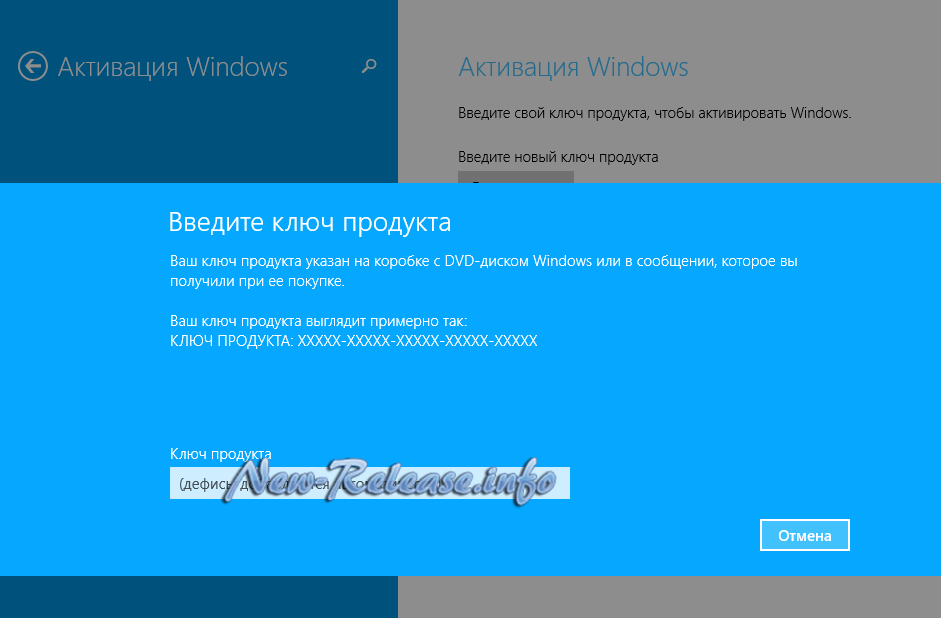


 Под вашим именем будет надпись Администратор. Если вы не являетесь администратором, см. раздел Создание локальной учетной записи пользователя или администратора.
Под вашим именем будет надпись Администратор. Если вы не являетесь администратором, см. раздел Создание локальной учетной записи пользователя или администратора.
 Вы увидите КЛЮЧ ПРОДУКТА: XXXXX-XXXXX-XXXXX-XXXXX-XXXXX.
Вы увидите КЛЮЧ ПРОДУКТА: XXXXX-XXXXX-XXXXX-XXXXX-XXXXX. 1.
1.





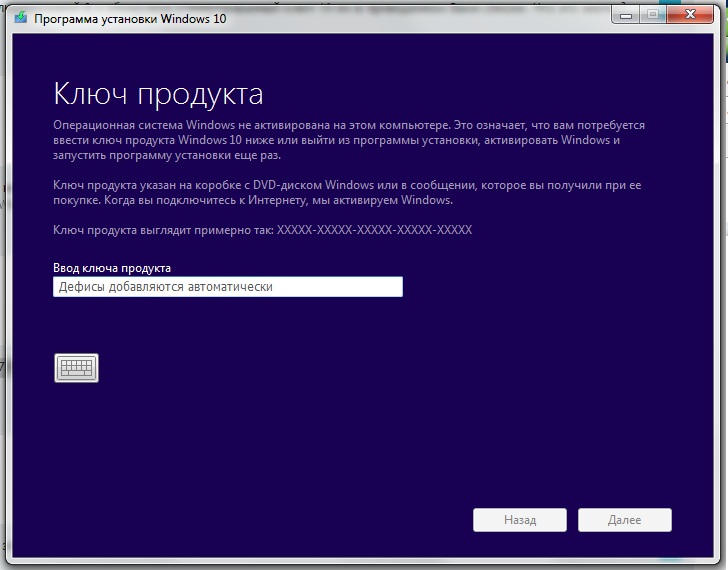

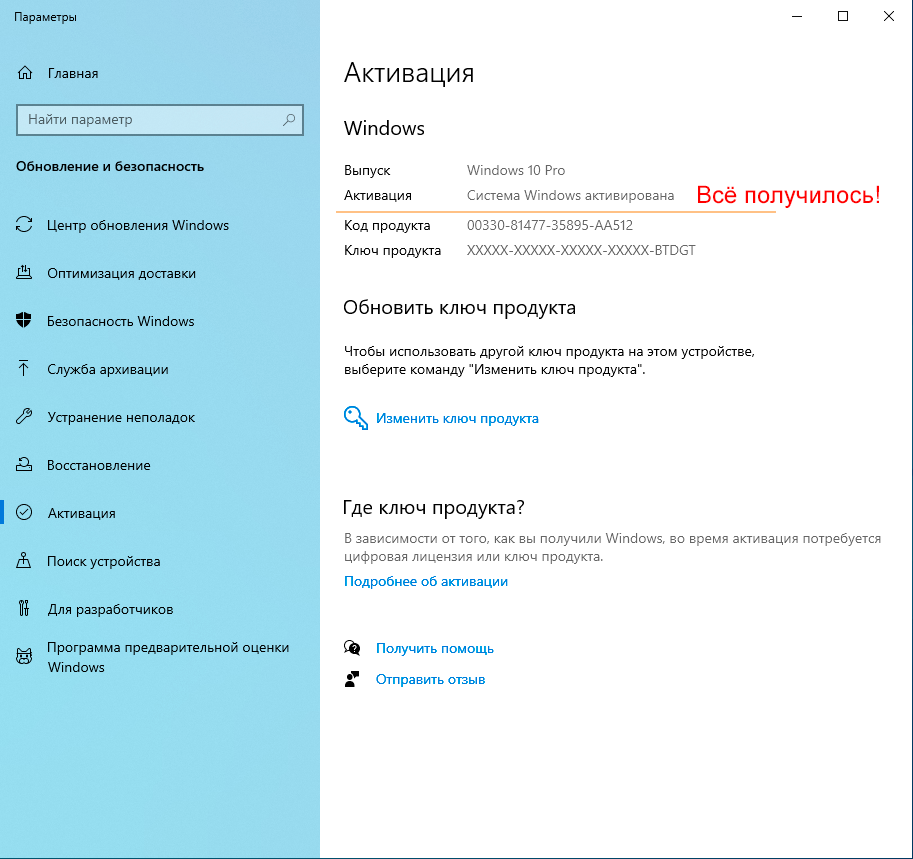
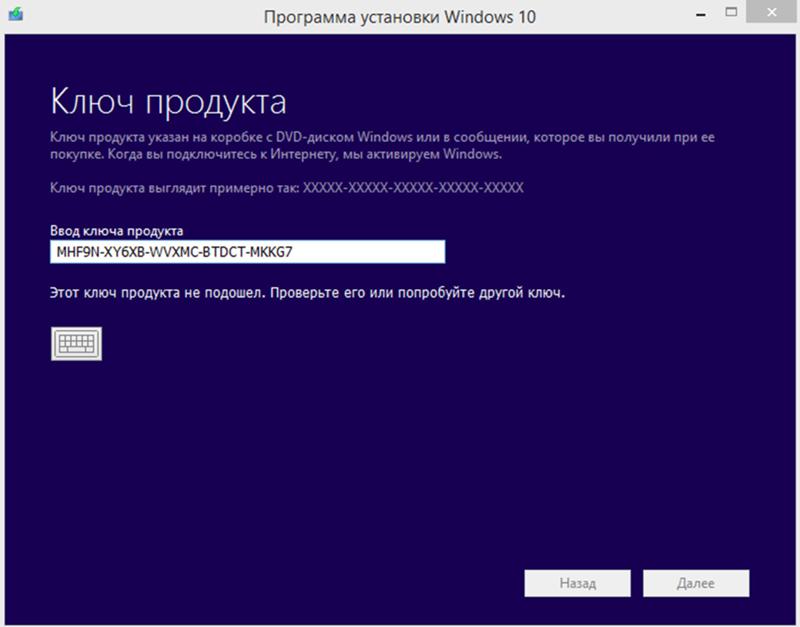

 com, Hotmail, Office 365, OneDrive, Skype, Xbox или Windows? Адрес электронной почты и пароль, используемые для любой из этих служб, и есть учетная запись Майкрософт.
com, Hotmail, Office 365, OneDrive, Skype, Xbox или Windows? Адрес электронной почты и пароль, используемые для любой из этих служб, и есть учетная запись Майкрософт.
 Ключ продукта 1 не может активировать Windows 10. Windows 10 использует собственный уникальный ключ продукта.
Ключ продукта 1 не может активировать Windows 10. Windows 10 использует собственный уникальный ключ продукта. «Основные сведения об активации продукта в Windows 10:
«Основные сведения об активации продукта в Windows 10: Если вы не готовы активировать Windows 10, есть несколько способов избавиться от водяного знака. Существуют онлайн-средства для удаления водяных знаков, но проведите исследование, чтобы убедиться, что вы используете только надежный инструмент, а не тот, который предназначен для борьбы с пиратством. Другой способ — зайти в панель управления Windows и найти раздел Ease of Access . Установите режим просмотра на . Крупные значки , затем выберите . Сделайте компьютер более заметным . Прокрутите вниз и установите флажок рядом с Удалить фоновые изображения (если доступно) .
Если вы не готовы активировать Windows 10, есть несколько способов избавиться от водяного знака. Существуют онлайн-средства для удаления водяных знаков, но проведите исследование, чтобы убедиться, что вы используете только надежный инструмент, а не тот, который предназначен для борьбы с пиратством. Другой способ — зайти в панель управления Windows и найти раздел Ease of Access . Установите режим просмотра на . Крупные значки , затем выберите . Сделайте компьютер более заметным . Прокрутите вниз и установите флажок рядом с Удалить фоновые изображения (если доступно) . Вы также можете активировать Windows 7 по телефону. Когда вы достигнете Активировать Windows Now , выберите Показать другие способы активации .Введите ключ продукта, выберите Далее , затем выберите Использовать автоматизированную телефонную систему . Найдите свое местоположение и используйте соответствующий номер, чтобы завершить автоматическую активацию по телефону.
Вы также можете активировать Windows 7 по телефону. Когда вы достигнете Активировать Windows Now , выберите Показать другие способы активации .Введите ключ продукта, выберите Далее , затем выберите Использовать автоматизированную телефонную систему . Найдите свое местоположение и используйте соответствующий номер, чтобы завершить автоматическую активацию по телефону.
 можно распечатать на сертификате подлинности (COA).
можно распечатать на сертификате подлинности (COA).


Добавить комментарий